دوره آموزشی +Linux یا LPIC 1 – Exam 101
این دوره یکی از اولین و اساسیترین گامها برای کسب مدرک معتبر LPIC-1 از موسسه Linux Professional Institute است. در این دوره، شما با مفاهیم اصلی لینوکس، مدیریت سیستم، تنظیمات فایلسیستمها، بوت سیستم، مدیریت فرآیندها، کار با مجوزها و امنیت فایلها آشنا میشوید. همچنین، ابزارهای قدرتمندی مانند grep، sed، و awk و نحوه استفاده از آنها در مدیریت سیستم مورد بررسی قرار میگیرند.
این دوره به طور ویژه برای افرادی طراحی شده است که میخواهند مهارتهای خود را در مدیریت سیستمهای لینوکسی توسعه دهند و آمادگی لازم برای آزمون Exam 101 را پیدا کنند.
اگر علاقهمند به یادگیری عمیقتر لینوکس و گرفتن گواهینامه بینالمللی هستید، این دوره آموزشی را از دست ندهید!
در این دوره آموزشی (LPIC 1 – Exam 101) سعی شده است در کنار مالتی مدیای آموزشی ناگفته های لینوکس را در قالب کتاب هم ارائه بدهیم، پس همراه ما باشید.
سرفصل دوره
پارت 1: معرفی دوره آموزشی LPIC-1 (Linux Professional Institute Certification - Exam 101) ویدئو
توضیحات کامل
هدف دوره LPIC-1
این دوره به گونهای طراحی شده است که افراد را برای مدیریت، پیکربندی، و نگهداری سیستمهای لینوکسی در محیطهای حرفهای آماده کند.
شرکتکنندگان پس از گذراندن این دوره تواناییهای زیر را کسب خواهند کرد:
- نصب و پیکربندی سیستمعامل لینوکس.
- مدیریت فایلسیستمها و پارتیشنبندی.
- درک مفاهیم پایه شبکه و مدیریت سرویسهای شبکه.
- مدیریت کاربران، گروهها و دسترسیها.
- عیبیابی و رفع مشکلات سیستم.
ساختار آزمون LPIC-1
مدرک LPIC-1 شامل دو آزمون است:
آزمون 101 (Exam 101)
این آزمون بر روی مباحث مقدماتی لینوکس تمرکز دارد و شامل سرفصلهای زیر است:
- معماری سیستم
- بوت سیستم (BIOS/UEFI).
- سطوح اجرا (runlevels) و فرایند بوت.
- تنظیمات اولیه سختافزارها.
- نصب و مدیریت بستهها
- نصب و حذف نرمافزار با استفاده از ابزارهای مدیریت بسته (dpkg، rpm).
- استفاده از ابزارهای پیشرفته مانند apt و yum.
- دستگاهها، فایلسیستمها و فایلها
- مدیریت پارتیشنها و فایلسیستمها.
- مانت کردن و آنمانت کردن دستگاهها.
- مدیریت مجوزها و مالکیت فایلها.
- بوت، سطوح اجرا و خاموش کردن سیستم
- مدیریت فرایندهای startup و shutdown.
- درک سطوح مختلف اجرا (runlevels) و استفاده از systemd.
آزمون 102 (Exam 102)
این آزمون بر روی مباحث پیشرفتهتر و شبکه تمرکز دارد و شامل موضوعات زیر است:
- مدیریت کاربران و گروهها.
- مدیریت شبکه و سرویسهای اصلی (DNS، DHCP، SSH).
- اسکریپتنویسی و اتوماسیون در لینوکس.
- تنظیمات امنیتی و فایروال.
ویژگیهای اصلی دوره LPIC-1
- توزیعمحور نیست:
محتوای دوره برای همه توزیعهای لینوکس مانند Ubuntu، Debian، CentOS، و Red Hat قابل استفاده است. - متناسب با نیازهای بازار کار:
سرفصلها طوری طراحی شدهاند که مهارتهای لازم برای مدیریت سیستمهای لینوکسی در دنیای واقعی را آموزش دهند. - بهروز و استاندارد:
آزمونهای LPIC به صورت دورهای بهروزرسانی میشوند تا با آخرین تکنولوژیها و تغییرات در لینوکس سازگار باشند.
مزایای دریافت مدرک LPIC-1
- شناخت بینالمللی: این مدرک به طور گسترده در سطح جهانی شناخته شده و توسط شرکتهای فناوری اطلاعات پذیرفته میشود.
- ورود به بازار کار: LPIC-1 یک گام اولیه برای کسب مهارتهای لازم برای شغلهایی مانند مدیر سیستم لینوکس یا تکنسین پشتیبانی است.
- پایهای برای مدارک پیشرفتهتر: پس از دریافت LPIC-1، افراد میتوانند برای مدارک پیشرفتهتر مانند LPIC-2 و LPIC-3 اقدام کنند.
پیشنیازها و شرایط
برای شرکت در آزمون LPIC-1 نیازی به داشتن مدرک قبلی نیست، اما آشنایی اولیه با لینوکس و تجربه عملی کار با این سیستمعامل کمک زیادی خواهد کرد.
جمعبندی
دوره LPIC-1 یک نقطه شروع ایدهآل برای افرادی است که قصد ورود به دنیای لینوکس و مدیریت سیستم دارند. این دوره نه تنها مهارتهای پایهای را آموزش میدهد، بلکه زمینهای قوی برای یادگیری پیشرفتهتر و توسعه حرفهای فراهم میکند.
اگر علاقهمند به لینوکس هستید و میخواهید مهارتهای خود را به سطح حرفهای برسانید، LPIC-1 انتخاب مناسبی است.
راهنمای جامع تنظیم و پیکربندی BIOS/UEFI مقاله
توضیحات کامل
BIOS چیست؟
BIOS (Basic Input/Output System) یک فریمور ابتدایی برای مدیریت ارتباط بین سختافزار و نرمافزار سیستم است. این فناوری قدیمیتر است و عمدتاً در سیستمهای قدیمیتر استفاده میشود. وظایف اصلی BIOS عبارتاند از:
- بوت کردن سیستمعامل.
- مدیریت تنظیمات سختافزاری.
- اجرای تست سختافزار (POST).
UEFI چیست؟
UEFI (Unified Extensible Firmware Interface) نسخه مدرنتر BIOS است و امکانات بیشتری ارائه میدهد. برخی از ویژگیهای برجسته UEFI عبارتاند از:
- رابط کاربری گرافیکی و سادهتر.
- پشتیبانی از هاردهای با ظرفیت بالا (بیشتر از 2 ترابایت).
- بوت امن (Secure Boot) برای جلوگیری از بوت شدن نرمافزارهای مخرب.
- سرعت بالاتر در بوت سیستم.
تفاوت BIOS و UEFI
| ویژگی | BIOS | UEFI |
|---|---|---|
| رابط کاربری | متنی و ساده | گرافیکی و پیشرفته |
| ظرفیت هارد | حداکثر 2 ترابایت | بیش از 2 ترابایت |
| بوت سریع | خیر | بله |
| امنیت | پایین | پشتیبانی از Secure Boot |
| پارتیشنبندی | MBR (حداکثر 4 پارتیشن) | GPT (حداکثر 128 پارتیشن) |
چگونه وارد تنظیمات BIOS/UEFI شویم؟
- سیستم را روشن کنید.
- در هنگام بوت، کلید مناسب را فشار دهید. کلیدهای معمول برای ورود:
- Delete
- F2
- F12
- Esc
- وارد محیط BIOS/UEFI شده و تنظیمات مورد نظر را اعمال کنید.
تنظیمات مهم BIOS/UEFI
1. تنظیم ترتیب بوت (Boot Order)
- این گزینه تعیین میکند که سیستم ابتدا از کدام دستگاه بوت شود (هارد، فلش، CD/DVD و…).
- برای نصب سیستمعامل، فلش یا دیسک بوتیبل را بهعنوان دستگاه اول انتخاب کنید.
2. فعال/غیرفعال کردن Secure Boot
- برای نصب سیستمعاملهایی مانند لینوکس که ممکن است Secure Boot را پشتیبانی نکنند، باید این گزینه را غیرفعال کنید.
3. تنظیم حالت SATA
- گزینههای AHCI، IDE و RAID در دسترس هستند.
- حالت AHCI برای هاردهای SSD بهترین عملکرد را ارائه میدهد.
4. فعال کردن Virtualization
- اگر از نرمافزارهای مجازیسازی مانند VirtualBox یا VMware استفاده میکنید، گزینه Intel VT-x یا AMD-V را فعال کنید.
5. تنظیم اورکلاکینگ (Overclocking)
- این گزینهها برای کاربران حرفهای طراحی شده و امکان افزایش کارایی پردازنده و رم را فراهم میکند. (توصیه میشود با احتیاط انجام شود.)
نکات مهم در تنظیمات BIOS/UEFI
- پشتیبانگیری از تنظیمات: قبل از هرگونه تغییر، از تنظیمات فعلی پشتیبان تهیه کنید.
- آپدیت BIOS/UEFI: در صورت وجود مشکلات یا نیاز به پشتیبانی از سختافزار جدید، نسخه BIOS/UEFI را بهروزرسانی کنید.
- تنظیم زمان و تاریخ: مطمئن شوید که ساعت و تاریخ سیستم دقیق هستند.
- بازگشت به تنظیمات پیشفرض: در صورت بروز مشکل، میتوانید تنظیمات را به حالت پیشفرض بازگردانید.
آپدیت BIOS/UEFI: چرا و چگونه؟
چرا باید BIOS/UEFI را آپدیت کنیم؟
- بهبود عملکرد سیستم.
- رفع مشکلات سختافزاری.
- اضافه کردن پشتیبانی از سختافزارهای جدید.
چگونه BIOS/UEFI را آپدیت کنیم؟
- به وبسایت سازنده مادربرد بروید.
- فایل آپدیت مناسب را دانلود کنید.
- دستورالعملهای سازنده را برای آپدیت دنبال کنید (معمولاً از طریق USB یا ابزارهای داخلی).
جمعبندی
تنظیم و پیکربندی BIOS/UEFI گامی اساسی برای مدیریت و بهینهسازی سیستم شما است. با درک تفاوتها و امکانات هر کدام، میتوانید سیستم خود را به بهترین شکل ممکن تنظیم کنید. همیشه پیش از هرگونه تغییر، از تنظیمات خود پشتیبان بگیرید و نکات ایمنی را رعایت کنید.
آشنایی با سختافزارهای اصلی سیستم و ابزارهای مدیریت آن در لینوکس مقاله
توضیحات کامل
procfs، sysfs، dbus، udev و HAL امکان شناسایی و مدیریت موثر دستگاههای متصل به سیستم را فراهم میکند. در این مقاله، به بررسی این مفاهیم میپردازیم.
سختافزار اصلی سیستم چیست؟
سختافزارهای اصلی یک کامپیوتر شامل موارد زیر میشوند:
- پردازنده (CPU): مغز سیستم که وظیفه اجرای دستورات را بر عهده دارد.
- حافظه (RAM): محلی برای ذخیره دادهها و کدهای در حال اجرا.
- ذخیرهسازها (HDD/SSD): محل ذخیره دائمی دادهها.
- کارت گرافیک (GPU): مسئول پردازش گرافیکی.
- مادربرد: بستری برای اتصال و هماهنگی بین سایر سختافزارها.
- ورودی/خروجیها (I/O): دستگاههایی مانند صفحهکلید، ماوس، و پورتهای USB.
مدیریت این سختافزارها در لینوکس از طریق کرنل و ابزارهای مختلف انجام میشود.
درایور سختافزار چیست؟
درایور نرمافزاری است که ارتباط بین سیستمعامل و سختافزار را برقرار میکند. در لینوکس، درایورها معمولاً بخشی از کرنل هستند و به صورت ماژول (modules) بارگذاری میشوند. برای مشاهده درایورهای بارگذاری شده میتوانید از دستور زیر استفاده کنید:
lsmodابزارها و فناوریهای مدیریت سختافزار در لینوکس
1. /proc یا procfs
procfs یک فایلسیستم مجازی است که اطلاعات مربوط به سیستم و فرآیندها را در اختیار قرار میدهد. این فایلسیستم دادهها را به صورت پویا تولید میکند و در مسیر /proc قرار دارد.
ویژگیهای مهم:
- اطلاعات CPU: در فایل
/proc/cpuinfo. - وضعیت حافظه: در فایل
/proc/meminfo. - فایلهای سیستم: اطلاعات مربوط به مونت کردن در
/proc/mounts.
مثال: نمایش اطلاعات پردازنده
cat /proc/cpuinfo2. /sys یا sysfs
sysfs نیز یک فایلسیستم مجازی است که اطلاعاتی در مورد دستگاههای متصل به سیستم، درایورها و تنظیمات کرنل ارائه میدهد. این فایلسیستم در مسیر /sys قرار دارد و ساختار آن شبیه به یک درخت است.
کاربردهای اصلی:
- مشاهده اطلاعات دستگاهها در
/sys/devices. - دسترسی به اطلاعات درایورها در
/sys/bus.
مثال: نمایش اطلاعات دیسکها
ls /sys/block3. dbus
DBus (Desktop Bus) یک مکانیزم پیامرسانی بین فرآیندها (IPC) است که ارتباط بین برنامهها و سرویسهای سیستمعامل را ممکن میسازد.
ویژگیهای DBus:
- امکان ارتباط بین برنامههای کاربری و سرویسهای کرنل.
- مدیریت منابع بهینه.
کاربردهای رایج:
- ارتباط با مدیریت توان (Power Management).
- کنترل سرویسهای صوتی و شبکه.
مثال: نمایش سرویسهای فعال DBus
dbus-send --session --dest=org.freedesktop.DBus --type=method_call \
--print-reply /org/freedesktop/DBus org.freedesktop.DBus.ListNames4. udev
udev (User Device Manager) مسئول مدیریت دستگاههای متصل به سیستم به صورت پویا است. این ابزار بخشی از systemd است و هنگام اتصال یا جدا کردن دستگاهها (مانند USB) به صورت خودکار تغییرات را مدیریت میکند.
ویژگیهای udev:
- ایجاد و حذف گرههای دستگاهها در
/dev. - ایجاد قوانین برای شناسایی و مدیریت دستگاهها.
مشاهده دستگاههای متصل:
udevadm info --query=all --name=/dev/sda5. HAL (Hardware Abstraction Layer)
HAL یک لایه انتزاعی سختافزاری بود که اطلاعات مربوط به دستگاهها را به کاربران و برنامهها ارائه میداد. با ظهور udev و dbus، استفاده از HAL کاهش یافته است و دیگر در بسیاری از توزیعها بهکار نمیرود.
چگونه سختافزار و درایورها را مدیریت کنیم؟
مشاهده سختافزارهای متصل:
ابزارهای متعددی در لینوکس برای شناسایی سختافزارها استفاده میشوند:
lscpu: اطلاعات CPU.lsblk: نمایش دیسکها و پارتیشنها.lspci: مشاهده دستگاههای متصل به PCI.lsusb: نمایش دستگاههای USB.
مثال: بررسی اطلاعات کارت گرافیک
lspci | grep VGAجمعبندی
لینوکس با استفاده از ابزارهای مختلفی مانند procfs، sysfs، dbus، udev و HAL مدیریت سختافزارها و درایورها را ساده و موثر کرده است. این ابزارها به مدیران سیستم کمک میکنند تا بهراحتی دستگاههای متصل، اطلاعات سیستمی و درایورها را شناسایی و پیکربندی کنند.
آشنایی با این ابزارها برای کاربرانی که با لینوکس سروکار دارند ضروری است. اگر در مورد هر یک از این مفاهیم سوال یا نیاز به توضیحات بیشتری دارید، در بخش نظرات بپرسید!
پارت 2: تشخیص و پیکربندی سخت افزارها در لینوکس ویدئو
توضیحات کامل
1. مشاهده اطلاعات کلی سیستم
برای بررسی اطلاعات کلی سیستم، میتوانید از دستور uname استفاده کنید:
- نام سیستمعامل:
uname - نام میزبان شبکه:
uname -n - نسخه هسته:
uname -r - نام سختافزار دستگاه:
uname -m - مشاهده تمام اطلاعات با یک دستور:
uname -a
2. مشاهده اطلاعات سختافزاری با lshw
lshw ابزاری قدرتمند برای نمایش اطلاعات سختافزاری سیستم است. این ابزار دادههایی از /proc استخراج میکند و اطلاعاتی درباره CPU، حافظه، دیسکها و کنترلرهای مختلف ارائه میدهد.
- نمایش اطلاعات کامل:
sudo lshw - نمایش اطلاعات خلاصه:
sudo lshw -short - ذخیره خروجی به صورت HTML:
sudo lshw -html > lshw.html
3. مشاهده اطلاعات CPU
برای مشاهده اطلاعات پردازنده، از دستور lscpu استفاده کنید. این دستور اطلاعاتی مانند معماری، تعداد هستهها، حافظه پنهان و فرکانس پردازنده را نشان میدهد:
lscpu4. مشاهده دستگاههای بلاک (Block Devices)
دستگاههای بلاک شامل هارددیسکها، SSDها و فلشمموریها هستند. با استفاده از lsblk میتوانید اطلاعات مربوط به این دستگاهها را مشاهده کنید:
- نمایش دستگاههای بلاک:
lsblk - نمایش تمام دستگاهها (شامل دستگاههای نامرئی):
lsblk -a
5. مشاهده کنترلرهای USB
دستور lsusb اطلاعات مربوط به کنترلرهای USB و دستگاههای متصل به آنها را ارائه میدهد:
- نمایش دستگاههای USB:
lsusb - نمایش اطلاعات دقیق درباره هر دستگاه USB:
lsusb -v
6. مشاهده دستگاههای PCI
دستگاههای PCI شامل کارت گرافیک، آداپتورهای شبکه و دیگر سختافزارهای متصل به مادربرد هستند. با استفاده از lspci میتوانید اطلاعات مربوط به این دستگاهها را مشاهده کنید:
- نمایش دستگاههای PCI:
lspci - نمایش اطلاعات در قالب درختی:
lspci -t - نمایش اطلاعات دقیق:
lspci -v
7. مشاهده دستگاههای SCSI و SATA
برای مشاهده دستگاههای SCSI یا SATA میتوانید از ابزارهای زیر استفاده کنید:
با lsscsi
- نصب ابزار:
sudo apt install lsscsi # در توزیعهای مبتنی بر دبیان sudo yum install lsscsi # در توزیعهای مبتنی بر Red Hat - مشاهده دستگاههای SCSI:
lsscsi - نمایش اندازه دستگاهها:
lsscsi -s
با hdparm
ابزار hdparm اطلاعات پیشرفتهتری درباره دستگاههای SATA ارائه میدهد:
- مشاهده اطلاعات دستگاه:
sudo hdparm /dev/sda - نمایش هندسه دستگاه (سیلندر، هد، سکتور):
sudo hdparm -g /dev/sda
8. بررسی اطلاعات فایل سیستم
برای مشاهده اطلاعات مربوط به پارتیشنهای فایل سیستم، میتوانید از دستور fdisk استفاده کنید:
- لیست پارتیشنها:
sudo fdisk -l
9. مشاهده اطلاعات سختافزار با dmidecode
ابزار dmidecode اطلاعاتی درباره سختافزار سیستم از جداول DMI ارائه میدهد:
- مشاهده اطلاعات سیستم:
sudo dmidecode -t system - اطلاعات مربوط به BIOS:
sudo dmidecode -t bios - اطلاعات حافظه:
sudo dmidecode -t memory - اطلاعات پردازنده:
sudo dmidecode -t processor
جمعبندی
دستورات و ابزارهای لینوکس مانند uname، lshw، lsblk و dmidecode به شما امکان میدهند تا اطلاعات دقیق درباره سختافزار سیستم خود را مشاهده کنید. این اطلاعات برای رفع مشکلات سختافزاری، نصب درایورها و بهینهسازی سیستم بسیار مفید هستند.
راهنمای جامع تنظیمات بوت سیستم (System Boot Configuration) مقاله
توضیحات کامل
در این مقاله، تنظیمات بوت سیستم را به طور جامع بررسی میکنیم و نکات کلیدی را برای بهینهسازی آن ارائه میدهیم.
بوت سیستم چیست؟
بوت (Boot) فرآیندی است که طی آن سیستمعامل از حافظه ذخیرهسازی (مانند هارد دیسک یا SSD) بارگذاری شده و برای اجرا آماده میشود. این فرآیند شامل مراحل زیر است:
- پیکربندی سختافزار اولیه توسط BIOS/UEFI.
- انتقال کنترل به بوتلودر.
- بارگذاری هسته سیستمعامل (Kernel) و شروع فرآیندهای سیستم.
تنظیمات BIOS و UEFI در فرآیند بوت
BIOS (Basic Input/Output System) و UEFI (Unified Extensible Firmware Interface) رابطهای نرمافزاری هستند که قبل از بارگذاری سیستمعامل اجرا میشوند.
تفاوت BIOS و UEFI
| ویژگیها | BIOS | UEFI |
|---|---|---|
| پشتیبانی از دیسکهای بزرگ | حداکثر تا 2 ترابایت | پشتیبانی از دیسکهای بالای 2 ترابایت |
| رابط کاربری | ساده و متنی | گرافیکی و کاربرپسند |
| امنیت | فاقد بوت امن | پشتیبانی از Secure Boot |
تنظیمات کلیدی BIOS/UEFI
- تغییر توالی بوت:
برای تعیین اولویت دستگاههایی مانند هارد دیسک، DVD-ROM، یا USB، وارد تنظیمات BIOS/UEFI شوید و ترتیب بوت را تغییر دهید.- کلیدهای رایج برای دسترسی: F2، F10، Del یا Esc.
- فعالسازی Secure Boot:
برای افزایش امنیت و جلوگیری از اجرای کدهای غیرمجاز در UEFI، قابلیت Secure Boot را فعال کنید. - Legacy Mode یا UEFI Mode:
انتخاب بین حالت Legacy (برای سازگاری با سیستمهای قدیمی) و UEFI (برای سیستمهای جدیدتر).
بوتلودر چیست؟
بوتلودر (Bootloader) نرمافزاری است که هسته سیستمعامل را بارگذاری میکند. در لینوکس، محبوبترین بوتلودر GRUB (GNU GRUB) است.
تنظیمات GRUB
فایل تنظیمات اصلی GRUB معمولاً در مسیر زیر قرار دارد:
/etc/default/grub- تغییر سیستمعامل پیشفرض:
مقدارGRUB_DEFAULTرا در فایل تنظیمات تغییر دهید.GRUB_DEFAULT=0عدد 0 نشاندهنده اولین سیستمعامل در لیست بوت است.
- تنظیم زمان انتظار برای انتخاب سیستمعامل:
مقدارGRUB_TIMEOUTمدتزمان نمایش منوی بوت را مشخص میکند.GRUB_TIMEOUT=10 - اعمال تغییرات GRUB:
پس از اعمال تغییرات، باید GRUB را بهروزرسانی کنید:sudo update-grub
حل مشکلات بوت
مشکلات بوت میتوانند ناشی از خطاهای بوتلودر، پیکربندی اشتباه BIOS/UEFI یا خرابی سیستمعامل باشند. برخی از راهحلهای رایج عبارتاند از:
1. تعمیر GRUB
اگر GRUB آسیب دیده باشد، سیستم نمیتواند بوت شود. برای تعمیر:
- از یک دیسک نجات لینوکس استفاده کنید.
- وارد محیط چroot شوید.
- GRUB را مجدداً نصب کنید:
sudo grub-install /dev/sdX sudo update-grub
2. تنظیم مجدد BIOS/UEFI
- تنظیمات BIOS/UEFI را به حالت پیشفرض بازگردانید.
- توالی بوت را بررسی و دستگاه صحیح را انتخاب کنید.
3. بررسی خطاهای سختافزاری
- سلامت دیسکها را با ابزارهایی مانند
fsckبررسی کنید. - کابلهای اتصال دستگاهها را چک کنید.
بهترین شیوهها برای مدیریت بوت سیستم
- پشتیبانگیری از تنظیمات GRUB:
همیشه قبل از اعمال تغییرات، یک نسخه پشتیبان از فایل تنظیمات بوتلودر تهیه کنید. - فعالسازی Secure Boot:
این قابلیت از اجرای نرمافزارهای مخرب در حین فرآیند بوت جلوگیری میکند. - استفاده از ابزارهای مدیریت بوت:
ابزارهایی مانندboot-repairدر لینوکس میتوانند به طور خودکار مشکلات بوت را تشخیص داده و رفع کنند. - مانیتورینگ دیسکها:
با ابزارهایی مانندsmartctlسلامت دیسکهای ذخیرهسازی خود را بهطور منظم بررسی کنید.
جمعبندی
تنظیمات بوت سیستم نقش حیاتی در عملکرد و امنیت کامپیوتر دارد. با آشنایی با فرآیندهای بوت، مدیریت BIOS/UEFI، و پیکربندی بوتلودرها میتوانید سیستم خود را بهینه و مشکلات احتمالی را بهسرعت برطرف کنید.
مفاهیم بوت سیستم: راهنمای جامع برای کاربران و مدیران سیستم مقاله
توضیحات کامل
در این مقاله، مفاهیم اصلی بوت سیستم، اجزای مختلف آن و نحوه مدیریت و بهینهسازی فرآیند بوت را بررسی خواهیم کرد.
بوت سیستم چیست؟
بوت سیستم به معنای آغاز کارکرد یک کامپیوتر است که از لحظه روشن شدن سختافزار شروع شده و تا آمادهسازی کامل سیستمعامل ادامه دارد. این فرآیند شامل چند مرحله کلیدی است:
- بوتاسترپ (Bootstrap): شروع فرآیند بوت توسط سختافزار و اجرای نرمافزار بوت.
- اجرای BIOS یا UEFI: بررسی و آمادهسازی اولیه سختافزار.
- بارگذاری بوتلودر: نرمافزاری که سیستمعامل را برای اجرا آماده میکند.
- اجرای سیستمعامل: بارگذاری کرنل و آغاز فرآیندهای سطح کاربر.
اجزای اصلی فرآیند بوت سیستم
1. BIOS و UEFI
BIOS (Basic Input/Output System) و UEFI (Unified Extensible Firmware Interface) نرمافزارهای اولیهای هستند که بلافاصله پس از روشن کردن کامپیوتر اجرا میشوند.
وظایف اصلی BIOS/UEFI:
- شناسایی و تست سختافزار (POST – Power-On Self Test).
- انتخاب دستگاهی که سیستمعامل از آن بوت شود (Boot Device Selection).
- انتقال کنترل به بوتلودر.
تفاوت BIOS و UEFI:
| ویژگیها | BIOS | UEFI |
|---|---|---|
| رابط کاربری | ساده و متنی | گرافیکی و کاربرپسند |
| پشتیبانی از دیسکهای بزرگ | حداکثر 2 ترابایت | دیسکهای بالای 2 ترابایت را پشتیبانی میکند |
| امنیت | فاقد Secure Boot | پشتیبانی از Secure Boot |
2. بوتلودر (Bootloader)
بوتلودر نرمافزاری است که پس از BIOS/UEFI اجرا شده و وظیفه دارد سیستمعامل را برای اجرا آماده کند.
انواع بوتلودرها:
- GRUB (GNU GRUB): محبوبترین بوتلودر در لینوکس.
- LILO: یک بوتلودر قدیمی که کمتر استفاده میشود.
- BOOTMGR: بوتلودر سیستمعاملهای ویندوز.
وظایف بوتلودر:
- بارگذاری کرنل سیستمعامل.
- نمایش منوی انتخاب سیستمعامل (در سیستمهایی با چند بوت).
- انتقال کنترل به سیستمعامل.
3. کرنل (Kernel)
کرنل، هسته سیستمعامل است که وظیفه مدیریت منابع سختافزاری و اجرای فرآیندهای نرمافزاری را بر عهده دارد.
مراحل بارگذاری کرنل:
- شناسایی و مقداردهی سختافزارها.
- بارگذاری درایورها.
- راهاندازی سیستم فایل ریشه (Root Filesystem).
4. سرویسهای سطح کاربر (User Space Services)
پس از بارگذاری کرنل، سرویسهای سطح کاربر آغاز به کار میکنند. این شامل فرآیندهایی مانند:
- مدیریت ورود کاربران (Login).
- راهاندازی سرویسهای شبکه.
- اجرای برنامههای کاربردی.
مراحل بوت سیستم در لینوکس
- BIOS/UEFI: شناسایی سختافزار و انتخاب دستگاه بوت.
- GRUB: بارگذاری کرنل و نمایش منوی بوت.
- کرنل: شناسایی سختافزارها، بارگذاری درایورها و راهاندازی سیستم فایل ریشه.
- سطح اجرا (Runlevel یا Target): اجرای سرویسها و فرآیندهای سطح کاربر.
مشکلات رایج در فرآیند بوت و راهحلها
1. خطای “Operating System Not Found”
این خطا نشاندهنده عدم شناسایی سیستمعامل توسط بوتلودر است.
راهحل:
- بررسی ترتیب بوت در BIOS/UEFI.
- بازسازی بوتلودر (مثلاً با استفاده از دستور
grub-installدر لینوکس).
2. بوت نشدن سیستم پس از نصب یک سیستمعامل جدید
این مشکل معمولاً به دلیل بازنویسی بوتلودر ایجاد میشود.
راهحل:
- نصب مجدد GRUB یا بوتلودر مناسب.
3. کرش کردن کرنل هنگام بارگذاری
این مشکل ممکن است به دلیل ناسازگاری سختافزاری یا خرابی کرنل رخ دهد.
راهحل:
- بوت در حالت بازیابی (Recovery Mode).
- نصب مجدد کرنل.
بهترین شیوهها برای مدیریت فرآیند بوت
- پشتیبانگیری از تنظیمات بوتلودر:
همیشه قبل از تغییر تنظیمات بوت، یک نسخه پشتیبان از فایلهای پیکربندی تهیه کنید. - استفاده از Secure Boot:
برای افزایش امنیت، قابلیت Secure Boot در UEFI را فعال کنید. - بهروزرسانی BIOS/UEFI:
نسخههای جدید ممکن است پایداری و عملکرد سیستم را بهبود بخشند. - مدیریت چند بوت:
در سیستمهایی با چند سیستمعامل، ترتیب بوت را بهدقت تنظیم کنید و از ابزارهایی مانند GRUB برای مدیریت آن استفاده کنید.
جمعبندی
فرآیند بوت یکی از مهمترین مراحل در راهاندازی سیستمهای کامپیوتری است. درک مفاهیم بوت، از BIOS/UEFI گرفته تا کرنل و بوتلودر، به کاربران و مدیران سیستم کمک میکند تا مشکلات احتمالی را بهتر مدیریت کرده و عملکرد سیستم را بهینه کنند.
فرآیند بوت و بوتلودرها: بررسی کامل GRUB و LILO مقاله
توضیحات کامل
فرآیند بوت چیست؟
بوت فرآیندی است که از لحظه روشن شدن کامپیوتر آغاز شده و تا اجرای کامل سیستمعامل ادامه دارد. این فرآیند شامل مراحل زیر است:
- مرحله BIOS/UEFI:
BIOS یا UEFI وظیفه شناسایی سختافزار و انتخاب دستگاه بوت را بر عهده دارد. - مرحله بوتلودر:
بوتلودر نرمافزاری است که هسته سیستمعامل (Kernel) را بارگذاری و فرآیندهای اولیه آن را آغاز میکند. - مرحله کرنل:
کرنل پس از بارگذاری، سختافزار را شناسایی و درایورها را فعال میکند. - مرحله سطح کاربر:
فرآیندهای مربوط به کاربر و سرویسهای سیستمعامل در این مرحله شروع میشوند.
بوتلودر چیست؟
بوتلودر (Bootloader) نرمافزاری است که بلافاصله پس از BIOS/UEFI اجرا شده و وظیفه بارگذاری هسته سیستمعامل را بر عهده دارد. بوتلودر معمولاً در Master Boot Record (MBR) یا GUID Partition Table (GPT) ذخیره میشود.
وظایف اصلی بوتلودر:
- شناسایی سیستمعاملهای موجود.
- نمایش منوی انتخاب سیستمعامل.
- بارگذاری هسته سیستمعامل در حافظه RAM.
معرفی بوتلودر GRUB
GRUB (GRand Unified Bootloader) یکی از قدرتمندترین و محبوبترین بوتلودرها در دنیای لینوکس است.
ویژگیهای GRUB
- پشتیبانی از چند سیستمعامل:
GRUB امکان مدیریت و بوت چند سیستمعامل (مثلاً لینوکس و ویندوز) را فراهم میکند. - رابط کاربری پیشرفته:
GRUB دارای یک رابط گرافیکی و متنی قابل تنظیم است که به کاربران اجازه میدهد سیستمعامل موردنظر خود را انتخاب کنند. - پشتیبانی از فایلسیستمهای مختلف:
GRUB میتواند مستقیماً فایلهای کرنل را از اکثر فایلسیستمهای رایج (ext4، NTFS، FAT32 و غیره) بخواند. - قابلیت تنظیم پویا:
کاربران میتوانند تنظیمات GRUB را بدون نیاز به بازنویسی کامل بوتلودر تغییر دهند.
فایلهای اصلی GRUB
/boot/grub/grub.cfg: فایل تنظیمات اصلی GRUB./etc/default/grub: فایل تنظیمات پیشفرض برای سفارشیسازی.
دستورات مهم GRUB
- بهروزرسانی GRUB:
پس از تغییر تنظیمات، باید GRUB را بهروزرسانی کنید:sudo update-grub - نصب مجدد GRUB:
برای نصب مجدد GRUB روی دیسک:sudo grub-install /dev/sdXجایگزین
sdXبا دیسک موردنظر (مثلاًsda) شود.
معرفی بوتلودر LILO
LILO (Linux Loader) یک بوتلودر قدیمی برای سیستمعامل لینوکس است که در گذشته بهطور گسترده استفاده میشد. با اینکه امروزه کمتر مورد استفاده قرار میگیرد، درک آن برای آشنایی با تاریخچه بوتلودرها اهمیت دارد.
ویژگیهای LILO
- سادگی:
LILO بهدلیل رابط کاربری ساده و استفاده مستقیم، یکی از بوتلودرهای محبوب در گذشته بود. - پشتیبانی از چند سیستمعامل:
LILO امکان بوت چند سیستمعامل را فراهم میکند. - عملکرد سریع:
LILO بدون هیچگونه تأخیر اضافه، فرآیند بوت را انجام میدهد.
محدودیتهای LILO
- عدم پشتیبانی پویا:
برخلاف GRUB، هرگونه تغییر در تنظیمات LILO نیازمند بازنویسی کامل بوتلودر است. - پشتیبانی محدود از فایلسیستمها:
LILO از فایلسیستمهای محدودی پشتیبانی میکند.
فایلهای اصلی LILO
/etc/lilo.conf: فایل تنظیمات اصلی LILO.
دستورات مهم LILO
- بازنویسی بوتلودر:
پس از تغییر تنظیمات، باید بوتلودر بازنویسی شود:sudo lilo
مقایسه GRUB و LILO
| ویژگیها | GRUB | LILO |
|---|---|---|
| پشتیبانی از چند سیستمعامل | بله | بله |
| رابط کاربری | پیشرفته و پویا | ساده و محدود |
| پشتیبانی از فایلسیستمها | گسترده | محدود |
| نیاز به بازنویسی کامل | خیر | بله |
| قابلیت گرافیکی | دارد | ندارد |
| محبوبیت امروزی | بسیار زیاد | کم |
مشکلات رایج بوت و نحوه رفع آنها
1. خطای “GRUB Rescue” در GRUB
راهحل:
- وارد حالت Rescue شوید.
- تنظیمات دستی را اعمال کنید:
set root=(hd0,1) linux /boot/vmlinuz root=/dev/sda1 initrd /boot/initrd.img boot - GRUB را مجدداً نصب کنید.
2. خطای “LILO Not Found” در LILO
راهحل:
- تنظیمات فایل
/etc/lilo.confرا بررسی کنید. - دستور
liloرا برای بازنویسی اجرا کنید.
جمعبندی
فرآیند بوت و بوتلودرها نقش حیاتی در راهاندازی سیستمعامل ایفا میکنند. در حالی که GRUB به دلیل انعطافپذیری، رابط پیشرفته و پشتیبانی گسترده از فایلسیستمها محبوبترین گزینه در دنیای لینوکس است، LILO به عنوان یک بوتلودر ساده و قدیمی همچنان بخشی از تاریخ لینوکس را تشکیل میدهد. آشنایی با این ابزارها به کاربران کمک میکند تا فرآیند بوت سیستم خود را بهتر مدیریت کرده و مشکلات احتمالی را بهسرعت رفع کنند.
مدیریت بوت و پارامترهای کرنل در لینوکس مقاله
توضیحات کامل
مدیریت بوت چیست؟
مدیریت بوت به فرآیند کنترل و سفارشیسازی مراحل اولیه راهاندازی سیستمعامل گفته میشود. بوتلودرها مانند GRUB (پرکاربردترین بوتلودر لینوکس) ابزارهایی هستند که به شما اجازه میدهند سیستمعامل را بارگذاری کنید و تنظیمات پیشرفتهای مثل تغییر پارامترهای کرنل اعمال کنید.
پارامترهای کرنل چیست؟
پارامترهای کرنل مجموعهای از دستورات و مقادیر هستند که به هسته سیستمعامل در زمان راهاندازی داده میشوند. این پارامترها میتوانند رفتار کرنل را تغییر دهند، مانند:
- فعال یا غیرفعال کردن درایورها.
- تغییر سطح دسترسی به منابع سختافزاری.
- رفع اشکال در سیستم.
پارامترهای کرنل به شکل متنی و در زمان بوت توسط بوتلودر ارسال میشوند.
نحوه مدیریت بوت در لینوکس
1. تنظیمات بوتلودر GRUB
GRUB به کاربران اجازه میدهد پارامترهای کرنل را از طریق فایلهای پیکربندی یا منوی بوت تغییر دهند.
فایلهای اصلی GRUB
/etc/default/grub: تنظیمات اصلی GRUB در این فایل ذخیره میشود./boot/grub/grub.cfg: فایل تنظیمات نهایی که توسط GRUB استفاده میشود.
ویرایش پارامترهای کرنل در GRUB
برای اضافه کردن یا تغییر پارامترهای کرنل:
- فایل
/etc/default/grubرا باز کنید:sudo nano /etc/default/grub - خط مربوط به
GRUB_CMDLINE_LINUXرا پیدا کنید:GRUB_CMDLINE_LINUX="quiet splash"quiet: پیامهای غیرضروری را پنهان میکند.splash: نمایش گرافیکی در زمان بوت.
- پارامترهای موردنظر خود را اضافه کنید، مثلاً:
GRUB_CMDLINE_LINUX="quiet splash noapic"noapic: غیرفعال کردن Advanced Programmable Interrupt Controller.
- تغییرات را ذخیره کرده و GRUB را بهروزرسانی کنید:
sudo update-grub
تغییر موقت پارامترهای کرنل در GRUB
- در زمان بوت، کلید Shift را نگه دارید تا منوی GRUB ظاهر شود.
- گزینه سیستمعامل را انتخاب کنید و دکمه
eرا فشار دهید. - پارامترهای کرنل را در خط شروع با
linuxویرایش کنید. - با زدن F10 یا Ctrl+X تغییرات را اعمال کنید (فقط برای این بوت اعمال میشود).
پارامترهای پرکاربرد کرنل
quiet: پیامهای بوت را پنهان میکند.splash: نمایش صفحه گرافیکی بوت.noapic: غیرفعال کردن APIC برای حل مشکلات سختافزاری.nomodeset: غیرفعال کردن مدیریت مد گرافیکی برای رفع مشکلات درایورهای گرافیکی.acpi=off: غیرفعال کردن مدیریت پیشرفته انرژی برای رفع اشکال در لپتاپها.single: بوت در حالت تککاربره برای تعمیر سیستم.init=/bin/bash: بوت مستقیم به شل برای رفع مشکلات جدی.
تنظیمات پیشرفته در فرآیند بوت
1. تغییر ترتیب بوت
اگر چند سیستمعامل نصب کردهاید، میتوانید ترتیب نمایش منوی GRUB را تغییر دهید:
- خط
GRUB_DEFAULTرا در فایل/etc/default/grubویرایش کنید:GRUB_DEFAULT=0- عدد مربوط به سیستمعامل موردنظر در منوی بوت را وارد کنید.
- برای ذخیره تغییرات، GRUB را بهروزرسانی کنید:
sudo update-grub
2. زمان انتظار GRUB
برای تغییر مدت زمان نمایش منوی GRUB:
- خط
GRUB_TIMEOUTرا در فایل/etc/default/grubویرایش کنید:GRUB_TIMEOUT=5 - GRUB را بهروزرسانی کنید.
3. نصب مجدد GRUB
اگر بوتلودر GRUB خراب شد، میتوانید آن را مجدداً نصب کنید:
- وارد محیط Live لینوکس شوید.
- دستورات زیر را اجرا کنید:
sudo mount /dev/sdX1 /mnt sudo grub-install --root-directory=/mnt /dev/sdXجایگزین
sdXبا دیسک بوت خود شود.
ابزارهای جایگزین برای مدیریت بوت
علاوه بر GRUB، ابزارهای دیگری نیز برای مدیریت بوت در لینوکس وجود دارند:
- LILO (Linux Loader):
یک بوتلودر ساده که امروزه کمتر استفاده میشود. - Syslinux:
بوتلودری سبک و مناسب برای سیستمهای کوچک. - EFISTUB:
روش بوت مستقیم برای سیستمهایی که از UEFI پشتیبانی میکنند.
نکات امنیتی در مدیریت بوت
- رمزگذاری بوتلودر:
با رمزگذاری GRUB، میتوانید دسترسی غیرمجاز به تنظیمات بوت را محدود کنید.sudo grub-mkpasswd-pbkdf2خروجی این دستور را در فایل تنظیمات GRUB وارد کنید.
- تنظیمات پیشفرض مناسب:
از پارامترهایی مانندquietوsplashبرای کاهش اطلاعات حساس نمایش دادهشده در زمان بوت استفاده کنید.
جمعبندی
مدیریت بوت و پارامترهای کرنل ابزار قدرتمندی برای کنترل فرآیند راهاندازی سیستمعامل لینوکس است. با استفاده از بوتلودرهایی مانند GRUB، میتوانید رفتار کرنل را بهدلخواه تنظیم کنید، مشکلات سختافزاری را رفع کنید و تجربه کاربری را بهبود دهید. یادگیری این مفاهیم برای هر مدیر سیستم لینوکسی ضروری است.
پارت 3: فرآیند بوت یا راه اندازی سیستم ویدئو
توضیحات کامل
رانلول (Runlevel) چیست؟ مقاله
توضیحات کامل
رانلول (Runlevel) چیست؟
Runlevel در سیستمهای لینوکس سنتی مبتنی بر SysVinit، حالتی است که سیستم در آن اجرا میشود. هر رانلول یک حالت خاص از سیستم را مشخص میکند، از خاموش بودن تا اجرای کامل با رابط گرافیکی.
جدول رانلولهای استاندارد:
| Runlevel | شرح |
|---|---|
| 0 | خاموش کردن سیستم (Shutdown). |
| 1 | حالت تککاربره (Single-user Mode) برای تعمیرات. |
| 2 | چندکاربره بدون شبکه. |
| 3 | چندکاربره با شبکه بدون رابط گرافیکی. |
| 4 | رزرو شده برای اهداف خاص. |
| 5 | چندکاربره با رابط گرافیکی. |
| 6 | راهاندازی مجدد (Reboot). |
نکته: در سیستمهای مختلف ممکن است پیکربندی رانلولها کمی متفاوت باشد.
نحوه مشاهده و تغییر Runlevel در SysVinit:
مشاهده رانلول فعلی:
who -rتغییر رانلول:
برای تغییر رانلول، از دستور زیر استفاده کنید:
sudo init <runlevel>مثال:
sudo init 5Systemd و مفاهیم جدید تارگتها (Targets):
در سیستمهای مدرن لینوکس که از Systemd استفاده میکنند، مفهوم Targets جایگزین Runlevels شده است. تارگتها انعطافپذیری بیشتری دارند و به شما امکان میدهند سرویسها و فرآیندهای خاصی را با دقت بیشتری مدیریت کنید.
تارگتهای استاندارد در Systemd:
| Target Name | معادل Runlevel | شرح |
|---|---|---|
poweroff.target |
0 | خاموش کردن سیستم. |
rescue.target |
1 | حالت تککاربره برای تعمیرات. |
multi-user.target |
3 | چندکاربره با شبکه بدون رابط گرافیکی. |
graphical.target |
5 | چندکاربره با رابط گرافیکی. |
reboot.target |
6 | راهاندازی مجدد سیستم. |
نحوه مدیریت تارگتها در Systemd:
مشاهده تارگت فعلی:
systemctl get-defaultتغییر تارگت فعلی:
برای تغییر تارگت و اعمال آن در لحظه:
sudo systemctl isolate <target>مثال:
sudo systemctl isolate graphical.targetتنظیم تارگت پیشفرض:
برای تغییر تارگت پیشفرض سیستم:
sudo systemctl set-default <target>مثال:
sudo systemctl set-default multi-user.targetتفاوت Runlevels و Targets:
| ویژگی | Runlevels (SysVinit) | Targets (Systemd) |
|---|---|---|
| انعطافپذیری | محدود به 7 حالت استاندارد. | امکان تعریف تارگتهای سفارشی. |
| مدیریت سرویسها | کمتر انعطافپذیر. | کنترل دقیقتر بر سرویسها. |
| سازگاری | مناسب برای سیستمهای قدیمی. | پیشرفته و مناسب برای سیستمهای مدرن. |
| ابزار مدیریت | init |
systemctl |
کاربردهای عملی رانلولها و تارگتها:
1. رفع مشکلات سیستم (Rescue Mode):
حالت Rescue Mode برای تعمیر سیستم، حذف قفلها، یا بازنشانی رمز عبور استفاده میشود.
sudo systemctl isolate rescue.target2. تغییر به محیط گرافیکی:
اگر سیستم شما بدون رابط گرافیکی بوت شده است، میتوانید با تغییر تارگت به حالت گرافیکی بروید:
sudo systemctl isolate graphical.target3. بوت به حالت تککاربره:
برای تعمیرات پیشرفته:
sudo systemctl isolate rescue.targetجمعبندی:
Runlevelها و Targetها ابزارهایی کلیدی برای مدیریت حالت اجرایی سیستمهای لینوکس هستند. در سیستمهای مدرن، Systemd با ارائه تارگتها، امکانات پیشرفتهتر و مدیریت سادهتری را در اختیار کاربران قرار میدهد. آشنایی با این مفاهیم و دستورات مرتبط، برای هر مدیر سیستم لینوکس ضروری است.
راهنمای جامع مدیریت سیستم با Systemd در لینوکس مقاله
توضیحات کامل
Systemd چیست؟
Systemd یک مجموعه نرمافزاری برای مدیریت سیستم و سرویسها است که:
- فرآیند بوت را تسریع میکند.
- امکان مدیریت دقیقتر سرویسها، فرآیندها و لاگها را فراهم میسازد.
- از قابلیتهایی مانند Targets، Sockets و Timers بهره میبرد.
ویژگیهای کلیدی Systemd
- بوت سریعتر: از طریق اجرای موازی سرویسها.
- مدیریت سرویسها: امکان کنترل دقیق شروع، توقف و وضعیت سرویسها.
- تعریف اهداف (Targets): جایگزینی برای Runlevels در مدیریت سطوح اجرایی سیستم.
- مدیریت لاگها: با استفاده از journalctl برای بررسی لاگها.
- کنترل وابستگیها: اطمینان از شروع و توقف سرویسها به ترتیب صحیح.
ساختار و اجزای Systemd
1. واحدها (Units):
Systemd از فایلهای Unit برای مدیریت سرویسها، اهداف، و تنظیمات مختلف استفاده میکند. واحدها بر اساس عملکردشان به چند نوع تقسیم میشوند:
| نوع واحد | پسوند فایل | شرح |
|---|---|---|
| Service | .service |
مدیریت سرویسها. |
| Target | .target |
مدیریت حالتهای اجرایی سیستم. |
| Socket | .socket |
مدیریت ارتباطات شبکه و سوکتها. |
| Timer | .timer |
زمانبندی وظایف. |
| Mount | .mount |
مدیریت فایلسیستمها. |
2. موقعیت فایلهای واحد:
- واحدهای سیستم:
/usr/lib/systemd/system/ - واحدهای کاربر:
/etc/systemd/system/
نکته: برای تغییر فایلهای واحد، از نسخه کپیشده در مسیر
/etc/systemd/system/استفاده کنید.
دستورات کلیدی Systemd
1. مدیریت سرویسها
مشاهده وضعیت یک سرویس:
systemctl status <service>مثال:
systemctl status apache2شروع یک سرویس:
sudo systemctl start <service>توقف یک سرویس:
sudo systemctl stop <service>ریاستارت یک سرویس:
sudo systemctl restart <service>بارگذاری مجدد تنظیمات سرویس:
sudo systemctl reload <service>2. مدیریت سرویسها در زمان بوت
فعال کردن سرویس در زمان بوت:
sudo systemctl enable <service>غیرفعال کردن سرویس در زمان بوت:
sudo systemctl disable <service>بررسی وضعیت فعال بودن سرویس:
systemctl is-enabled <service>3. مدیریت تارگتها
مشاهده تارگت فعلی:
systemctl get-defaultتغییر تارگت:
sudo systemctl isolate <target>مثال:
sudo systemctl isolate graphical.targetتنظیم تارگت پیشفرض:
sudo systemctl set-default <target>4. بررسی لاگها با journalctl
مشاهده لاگهای کل سیستم:
journalctlمشاهده لاگهای مربوط به یک سرویس خاص:
journalctl -u <service>مثال:
journalctl -u nginxمشاهده لاگهای سیستم از زمان بوت فعلی:
journalctl -bکاربردهای عملی Systemd
- مدیریت سوکتها:
Systemd میتواند سرویسها را تنها زمانی که یک درخواست سوکت دریافت میکنند، راهاندازی کند. این ویژگی برای بهینهسازی منابع مفید است.
sudo systemctl status ssh.socket- زمانبندی وظایف:
با استفاده از فایلهای.timer، میتوانید وظایف زمانبندیشده را بدون نیاز به Cron مدیریت کنید.
مثال:
sudo systemctl start backup.timer- بوت سریعتر با Systemd:
Systemd فرآیند بوت را از طریق اجرای موازی سرویسها بهینه میکند. میتوانید زمان بوت را با دستور زیر بررسی کنید:
systemd-analyzeمزایا و معایب Systemd
مزایا:
- سرعت بالا در بوت شدن.
- مدیریت پیشرفته سرویسها و وابستگیها.
- پشتیبانی گسترده در توزیعهای مدرن لینوکس.
معایب:
- پیچیدگی در تنظیمات اولیه برای کاربران مبتدی.
- عدم سازگاری با سیستمهای قدیمی.
جمعبندی
Systemd ابزار قدرتمندی است که مدیریت سیستم و سرویسها را در لینوکس سادهتر و کارآمدتر میکند. از طریق دستورات کلیدی آن، میتوانید سرویسها، اهداف، و لاگها را به راحتی مدیریت کنید. آشنایی با این ابزار برای هر مدیر سیستم لینوکس ضروری است.
راهنمای کامل تغییر و مشاهده وضعیت سطح اجرا (Runlevel) در لینوکس مقاله
توضیحات کامل
Runlevel چیست؟
Runlevel به وضعیت عملیاتی سیستم در لینوکس گفته میشود که تعیین میکند چه سرویسهایی در زمان بوت فعال شوند و سیستم چه ویژگیهایی داشته باشد.
سطوح استاندارد Runlevel
| شماره Runlevel | وضعیت |
|---|---|
| 0 | خاموش کردن سیستم (Shutdown) |
| 1 | حالت تککاربره (Single User Mode) |
| 2 | حالت چندکاربره بدون شبکه |
| 3 | حالت چندکاربره با شبکه |
| 4 | رزرو شده (Custom Configuration) |
| 5 | حالت چندکاربره با رابط گرافیکی (GUI) |
| 6 | راهاندازی مجدد (Reboot) |
نکته: استفاده از برخی Runlevelها مانند 0 و 6 باید با احتیاط انجام شود زیرا باعث خاموش یا ریاستارت سیستم میشود.
جایگزینی Runlevel با Targets در Systemd
در توزیعهای مدرن لینوکس که از Systemd استفاده میکنند، Runlevelها با Targets جایگزین شدهاند. هر Target مشابه یک Runlevel عمل میکند اما قابلیتهای بیشتری برای انعطافپذیری و مدیریت وابستگیها ارائه میدهد.
معادل Targets و Runlevels
| Runlevel | Target معادل در Systemd |
|---|---|
| 0 | poweroff.target |
| 1 | rescue.target |
| 2 | multi-user.target |
| 3 | multi-user.target |
| 5 | graphical.target |
| 6 | reboot.target |
مشاهده وضعیت Runlevel یا Target
1. مشاهده Runlevel در سیستمهای قدیمی:
برای مشاهده Runlevel فعلی در سیستمهایی که هنوز از SysVinit استفاده میکنند، دستور زیر را اجرا کنید:
runlevelخروجی معمولاً شامل دو مقدار است: مقدار قبلی و مقدار فعلی Runlevel. مثال:
N 32. مشاهده Target در سیستمهای مدرن با Systemd:
برای مشاهده Target فعلی، از دستور زیر استفاده کنید:
systemctl get-defaultخروجی مثال:
multi-user.targetتغییر سطح اجرا یا Target
1. تغییر Runlevel در سیستمهای قدیمی:
برای تغییر Runlevel در زمان اجرا، دستور زیر را وارد کنید:
sudo init <runlevel>مثال:
sudo init 52. تغییر Target در Systemd:
برای تغییر Target فعلی در سیستمهای مدرن:
sudo systemctl isolate <target>مثال:
sudo systemctl isolate graphical.targetتنظیم Target پیشفرض:
برای تعیین Target پیشفرض سیستم هنگام بوت:
sudo systemctl set-default <target>مثال:
sudo systemctl set-default multi-user.targetبررسی وضعیت سرویسها در Runlevel یا Target خاص
1. بررسی وضعیت سرویسها در Runlevel:
در سیستمهای قدیمی:
ls /etc/rc<runlevel>.d/مثال:
ls /etc/rc3.d/2. بررسی سرویسهای فعال در Target:
در سیستمهای مبتنی بر Systemd:
systemctl list-dependencies <target>مثال:
systemctl list-dependencies graphical.targetکاربردهای عملی Runlevel و Target
- رفتن به حالت تعمیرات (Rescue Mode):
برای عیبیابی سیستم میتوانید به حالت Rescue بروید:
sudo systemctl isolate rescue.target- بوت بدون رابط گرافیکی:
برای صرفهجویی در منابع، میتوانید سیستم را در حالت چندکاربره (بدون GUI) بوت کنید:
sudo systemctl isolate multi-user.target- بوت به رابط گرافیکی (GUI):
برای استفاده از محیط گرافیکی:
sudo systemctl isolate graphical.targetمزایای استفاده از Targets در Systemd
- انعطافپذیری بیشتر: امکان ایجاد Targets سفارشی.
- مدیریت وابستگیها: اطمینان از شروع یا توقف صحیح سرویسها.
- سادگی در استفاده: دستورات سادهتر و یکپارچهتر نسبت به Runlevel.
جمعبندی
Runlevelها و Targets ابزارهای حیاتی برای مدیریت سطح اجرا در لینوکس هستند. در حالی که Runlevelها در سیستمهای قدیمیتر کاربرد داشتند، Targets در Systemd جایگزین مدرن و پیشرفتهتری برای مدیریت سیستم ارائه میدهند. با یادگیری این مفاهیم، میتوانید سیستم لینوکسی خود را بهینه و کارآمدتر مدیریت کنید.
پارت 4: آموزش مدیریت RunLevel ها در لینوکس ویدئو
توضیحات کامل
راهنمای کامل طراحی طرحبندی (پارتیشن بندی) دیسک در لینوکس مقاله
توضیحات کامل
طرحبندی دیسک چیست؟
طرحبندی دیسک فرآیندی است که طی آن یک دیسک فیزیکی به بخشهای کوچکتر به نام پارتیشن تقسیم میشود. هر پارتیشن میتواند نقش مشخصی داشته باشد، مانند ذخیره سیستمعامل، دادههای کاربر، یا فایلهای موقت.
انواع پارتیشن در لینوکس
در سیستمعامل لینوکس، دو نوع اصلی از پارتیشنها وجود دارد:
- پارتیشن اصلی (Primary Partition):
- حداکثر میتوان 4 پارتیشن اصلی در یک دیسک ایجاد کرد.
- یکی از این پارتیشنها میتواند شامل پارتیشن توسعهیافته باشد.
- پارتیشن توسعهیافته (Extended Partition):
- برای دور زدن محدودیت 4 پارتیشن اصلی ایجاد میشود.
- میتواند شامل چندین پارتیشن منطقی باشد.
- پارتیشن منطقی (Logical Partition):
- در داخل پارتیشن توسعهیافته ایجاد میشود.
اجزای اصلی طرحبندی دیسک در لینوکس
| پارتیشن | کاربرد |
|---|---|
/boot |
شامل فایلهای بوت و کرنل است. حجم پیشنهادی: 500 مگابایت تا 1 گیگابایت. |
/ (Root) |
دایرکتوری اصلی سیستم که تمام فایلهای سیستمی را شامل میشود. حجم پیشنهادی: 20 تا 50 گیگابایت. |
/home |
ذخیره دادهها و فایلهای کاربران. حجم پیشنهادی: بسته به نیاز کاربران. |
swap |
فضایی برای حافظه موقت (Virtual Memory). حجم پیشنهادی: برابر یا بیشتر از RAM (برای سیستمهای مدرن 2 تا 4 گیگابایت کافی است). |
/var |
ذخیره لاگها و فایلهای موقتی برنامهها. حجم پیشنهادی: 10 تا 20 گیگابایت. |
/tmp |
فایلهای موقتی که توسط برنامهها ایجاد میشوند. حجم پیشنهادی: 5 تا 10 گیگابایت. |
/opt |
برای نصب نرمافزارهای جانبی و سفارشی. حجم پیشنهادی: بسته به نیاز. |
/srv |
برای سرویسهای میزبانی شده مثل وب یا FTP. حجم پیشنهادی: بسته به نیاز. |
راهنمای طراحی طرحبندی دیسک بر اساس نیاز
1. سیستمهای دسکتاپ:
- کاربرد: استفاده روزانه.
- طرحبندی پیشنهادی:
/boot– 1 گیگابایت./– 30 تا 50 گیگابایت./home– باقیمانده فضای دیسک.swap– 4 گیگابایت.
2. سرورها:
- کاربرد: مدیریت دادهها و سرویسها.
- طرحبندی پیشنهادی:
/boot– 1 گیگابایت./– 20 گیگابایت./var– 20 تا 50 گیگابایت (بسته به سرویسها)./home– بسته به تعداد کاربران./tmp– 10 گیگابایت.swap– بسته به میزان RAM.
3. سیستمهای پیشرفته:
- کاربرد: سرورهای دیتابیس یا اپلیکیشنهای سنگین.
- طرحبندی پیشنهادی:
/boot– 1 گیگابایت./– 20 گیگابایت./var– 50 تا 100 گیگابایت./tmp– 20 گیگابایت./srv– بسته به نیاز./home– بسته به کاربران.swap– متناسب با RAM.
ابزارهای مدیریت و طراحی دیسک در لینوکس
1. ابزارهای خط فرمان:
fdisk: برای ایجاد و مدیریت پارتیشنها.sudo fdisk /dev/sdXparted: ابزار پیشرفتهتر برای مدیریت پارتیشن.sudo parted /dev/sdX
2. ابزارهای گرافیکی:
- GParted: رابط کاربری برای مدیریت پارتیشنها.
sudo gparted
سیستم فایلها (File Systems) در لینوکس
انتخاب سیستم فایل مناسب برای پارتیشنها اهمیت زیادی دارد.
| سیستم فایل | ویژگیها | کاربرد |
|---|---|---|
| ext4 | سریع، پایدار و پیشفرض بیشتر توزیعها. | سیستمهای دسکتاپ و سرور. |
| xfs | مناسب برای حجمهای بزرگ و عملکرد بالا. | سرورها و ذخیرهسازی دادههای حجیم. |
| btrfs | پیشرفته با قابلیت snapshot و RAID. | سیستمهای پیشرفته و دیتابیس. |
نکات کلیدی در طراحی طرحبندی دیسک
- نیازهای آینده را در نظر بگیرید: برای دادههای کاربران یا سرویسها فضای کافی در نظر بگیرید.
- امنیت را مدنظر داشته باشید: استفاده از LVM یا RAID برای مدیریت و حفاظت بهتر از دادهها توصیه میشود.
- پشتیبانگیری را فراموش نکنید: همیشه قبل از تغییر در طرحبندی، از دادههای مهم نسخه پشتیبان تهیه کنید.
- سازگاری سختافزاری: مطمئن شوید که پارتیشنبندی با سختافزار شما سازگار است.
جمعبندی
طراحی مناسب طرحبندی دیسک در لینوکس یکی از اصول کلیدی در بهینهسازی عملکرد و مدیریت سیستم است. با شناخت نیازهای سیستم و استفاده از ابزارهای مناسب، میتوانید یک طرحبندی دیسک بهینه و پایدار برای سیستم خود ایجاد کنید.
راهنمای جامع پارتیشنبندی و مدیریت دیسک در لینوکس با ابزارهای fdisk و gdisk مقاله
توضیحات کامل
fdisk و gdisk بررسی خواهیم کرد.
پارتیشنبندی چیست؟
پارتیشنبندی فرآیندی است که طی آن یک دیسک فیزیکی به بخشهای جداگانهای به نام پارتیشن تقسیم میشود. هر پارتیشن میتواند فایل سیستم خاص خود را داشته باشد و برای اهداف مختلفی مانند ذخیره دادهها، نصب سیستمعامل یا استفاده به عنوان حافظه swap مورد استفاده قرار گیرد.
تفاوت بین MBR و GPT در پارتیشنبندی
MBR (Master Boot Record):
- محدودیت 4 پارتیشن اصلی.
- حداکثر اندازه هر پارتیشن: 2 ترابایت.
- مناسب برای سیستمهای قدیمی.
GPT (GUID Partition Table):
- امکان ایجاد تعداد زیادی پارتیشن.
- حداکثر اندازه پارتیشنها: 18 اگزابایت.
- مناسب برای سیستمهای مدرن با پشتیبانی UEFI.
ابزارهای محبوب مدیریت دیسک
1. fdisk:
- مناسب برای دیسکهای با جدول پارتیشن MBR.
- ابزار ساده و کاربردی برای مدیریت پارتیشنهای سنتی.
2. gdisk:
- برای دیسکهای با جدول پارتیشن GPT طراحی شده است.
- جایگزین مدرن
fdiskبرای سیستمهای جدید.
آموزش پارتیشنبندی با fdisk
1. نصب fdisk (در صورت نیاز)
اکثر توزیعهای لینوکس ابزار fdisk را به صورت پیشفرض نصب دارند. اما اگر نصب نشده باشد:
sudo apt install util-linux # برای سیستمهای مبتنی بر Debian
sudo yum install util-linux # برای سیستمهای مبتنی بر RedHat2. اجرای fdisk
برای شروع مدیریت دیسک، دستور زیر را اجرا کنید:
sudo fdisk /dev/sdX/dev/sdX نام دیسک مورد نظر است که باید با دیسک واقعی جایگزین شود (مانند /dev/sda).
3. دستورات پرکاربرد در fdisk
| دستور | توضیح |
|---|---|
p |
نمایش جدول پارتیشنها. |
n |
ایجاد یک پارتیشن جدید. |
d |
حذف یک پارتیشن موجود. |
t |
تغییر نوع سیستم فایل پارتیشن. |
w |
ذخیره تغییرات و خروج. |
q |
خروج بدون ذخیره تغییرات. |
4. ایجاد یک پارتیشن جدید
- اجرای دستور
fdisk:sudo fdisk /dev/sdX - زدن دستور
nبرای ایجاد پارتیشن جدید. - انتخاب نوع پارتیشن (اولیه یا منطقی).
- تعیین اندازه پارتیشن (برحسب کیلوبایت، مگابایت یا گیگابایت).
- ذخیره تغییرات با دستور
w.
5. فرمت کردن پارتیشن
پس از ایجاد پارتیشن، باید آن را فرمت کنید:
sudo mkfs.ext4 /dev/sdX1آموزش پارتیشنبندی با gdisk
1. نصب gdisk
اگر gdisk نصب نیست، آن را با دستورات زیر نصب کنید:
udo apt install gdisk # برای سیستمهای Debian-based
sudo yum install gdisk # برای سیستمهای RedHat-based2. اجرای gdisk
برای شروع مدیریت دیسک با GPT، دستور زیر را اجرا کنید:
sudo gdisk /dev/sdX3. دستورات پرکاربرد در gdisk
| دستور | توضیح |
|---|---|
p |
نمایش جدول پارتیشنهای فعلی. |
n |
ایجاد یک پارتیشن جدید. |
d |
حذف یک پارتیشن. |
w |
ذخیره تغییرات و خروج. |
q |
خروج بدون ذخیره تغییرات. |
4. ایجاد پارتیشن جدید با gdisk
- اجرای
gdisk:sudo gdisk /dev/sdX - زدن دستور
nبرای ایجاد یک پارتیشن جدید. - تعیین شماره پارتیشن.
- تعیین اندازه و نوع پارتیشن.
- ذخیره تغییرات با دستور
w.
5. فرمت کردن پارتیشن
فرمت پارتیشن جدید با دستور زیر انجام میشود:
sudo mkfs.ext4 /dev/sdX1ابزارهای تکمیلی برای مدیریت دیسک
parted: ابزار خط فرمان پیشرفته برای پارتیشنبندی.lsblk: نمایش اطلاعات دیسکها و پارتیشنها.bashlsblk
blkid: نمایش UUID و نوع سیستم فایل هر پارتیشن.bashblkid
نکات کلیدی در پارتیشنبندی و مدیریت دیسک
- پشتیبانگیری: قبل از هرگونه تغییر در دیسک، از دادههای مهم نسخه پشتیبان تهیه کنید.
- استفاده از جدول GPT برای دیسکهای بزرگتر از 2 ترابایت: این جدول محدودیتهای MBR را ندارد.
- انتخاب سیستم فایل مناسب:
- ext4: پیشفرض برای بیشتر سیستمها.
- xfs: مناسب برای حجمهای بزرگ.
- مدیریت پارتیشنها با دقت: تغییرات نادرست ممکن است باعث از دست رفتن دادهها شود.
جمعبندی
پارتیشنبندی دیسک با ابزارهای fdisk و gdisk یکی از ضروریترین مهارتهای مدیریت سیستم در لینوکس است. با استفاده از این ابزارها میتوانید دیسکهای خود را بهینه پارتیشنبندی کنید و دادهها را به بهترین شکل ممکن مدیریت کنید. به یاد داشته باشید که پیش از انجام هرگونه تغییر، از دادههای خود نسخه پشتیبان تهیه کنید.
راهنمای جامع فرمتکردن و مانت کردن پارتیشنها در لینوکس مقاله
توضیحات کامل
1. فرمتکردن پارتیشنها در لینوکس
فرمتکردن پارتیشن به معنی ایجاد یک سیستم فایل جدید بر روی پارتیشن است. این فرآیند موجب از دست رفتن تمامی دادههای موجود در پارتیشن میشود و آن را برای استفاده به عنوان فضای ذخیرهسازی آماده میکند.
نحوه فرمتکردن پارتیشن در لینوکس
برای فرمتکردن پارتیشن در لینوکس میتوانید از دستور mkfs استفاده کنید. این دستور میتواند انواع مختلف سیستمهای فایل را برای پارتیشنها ایجاد کند.
دستور اصلی برای فرمتکردن پارتیشن:
sudo mkfs.ext4 /dev/sdX1در اینجا:
/dev/sdX1: به پارتیشن مورد نظر اشاره دارد که باید با نام پارتیشن واقعی جایگزین شود (مثلاً/dev/sda1).
انتخاب سیستم فایل
لینوکس از انواع مختلف سیستمهای فایل پشتیبانی میکند که هر کدام کاربرد خاص خود را دارند. رایجترین آنها عبارتند از:
ext4: سیستم فایل پیشفرض و پرکاربرد در لینوکس.xfs: مناسب برای سیستمهای با دادههای بزرگ و نیازمند عملکرد بالا.btrfs: سیستم فایلی با ویژگیهای پیشرفته مانند پشتیبانی از snapshosts.ntfs: برای دسترسی به پارتیشنهای ویندوز.vfat: برای پارتیشنهایی که بین لینوکس و ویندوز مشترک هستند.
فرمتکردن با سیستمهای فایل مختلف
- فرمتکردن با ext4:
sudo mkfs.ext4 /dev/sdX1 - فرمتکردن با xfs:
sudo mkfs.xfs /dev/sdX1 - فرمتکردن با ntfs:
sudo mkfs.ntfs /dev/sdX1
2. مانت کردن پارتیشنها در لینوکس
پس از فرمتکردن پارتیشن، باید آن را مانت کنید تا سیستم بتواند به دادهها دسترسی داشته باشد. مانت کردن به این معنی است که پارتیشن را به یک نقطه دسترسی (دستهای از فایلها) در سیستم متصل میکنید.
مانت کردن پارتیشن به صورت موقت
برای مانت کردن یک پارتیشن به صورت موقت، از دستور mount استفاده میشود. مانت کردن موقت به این معنی است که پس از ریاستارت سیستم، پارتیشن دوباره باید مانت شود.
دستور مانت کردن پارتیشن:
sudo mount /dev/sdX1 /mntدر اینجا:
/dev/sdX1: نام پارتیشن مورد نظر است./mnt: نقطه مانت است. این دایرکتوری میتواند هر دایرکتوری دیگری باشد که میخواهید پارتیشن در آن قرار گیرد.
مثال: مانت کردن پارتیشن با نام /dev/sda1 در دایرکتوری /mnt
sudo mount /dev/sda1 /mntمانت کردن پارتیشن به صورت دائمی
برای مانت کردن دائمی یک پارتیشن و جلوگیری از نیاز به مانت کردن مجدد آن پس از هر بار راهاندازی سیستم، باید آن را در فایل /etc/fstab اضافه کنید.
مراحل اضافه کردن پارتیشن به /etc/fstab
- ابتدا UUID پارتیشن را پیدا کنید:
sudo blkid /dev/sdX1این دستور UUID و نوع سیستم فایل پارتیشن را نشان میدهد.
- سپس فایل
/etc/fstabرا ویرایش کنید:sudo nano /etc/fstab - خط جدیدی برای پارتیشن اضافه کنید:
UUID=your-uuid /mnt ext4 defaults 0 2در اینجا:
UUID=your-uuid: UUID واقعی پارتیشن./mnt: نقطه مانت.ext4: نوع سیستم فایل.defaults: گزینههای مانت.0 2: ترتیب چک کردن سیستم فایل در بوت.
- فایل را ذخیره کنید و خارج شوید.
دستور fstab برای پارتیشنهای دیگر
شما میتوانید هر پارتیشن دیگری را نیز مشابه بالا در فایل fstab اضافه کنید. به عنوان مثال، برای پارتیشن /dev/sda2 با سیستم فایل xfs:
UUID=your-uuid /mnt2 xfs defaults 0 23. نمایش وضعیت پارتیشنهای مانت شده
برای مشاهده وضعیت پارتیشنهای مانت شده، میتوانید از دستور df استفاده کنید:
df -hاین دستور اطلاعات مربوط به فضای استفادهشده و آزاد پارتیشنها را نمایش میدهد.
نمایش جزئیات بیشتر با mount
برای نمایش تمام پارتیشنهای مانت شده به همراه نقاط مانت، میتوانید از دستور mount بدون هیچ پارامتر استفاده کنید:
mount4. جداسازی (Unmount) پارتیشنها
برای جداسازی پارتیشنها از سیستم (Unmount)، از دستور umount استفاده میشود. توجه داشته باشید که باید ابتدا از پارتیشنها خارج شوید تا امکان جداسازی آنها وجود داشته باشد.
دستور جداسازی:
sudo umount /mntدر اینجا:
/mnt: نقطهای که پارتیشن به آن مانت شده است.
نکات مهم در جداسازی پارتیشنها
- اطمینان حاصل کنید که هیچ فرآیندی به پارتیشن دسترسی ندارد. اگر پارتیشن در حال استفاده باشد، عملیات جداسازی با خطا مواجه خواهد شد.
- از دستور
lsofیاfuserبرای مشاهده فرآیندهای فعال بر روی پارتیشن استفاده کنید:sudo lsof /mnt sudo fuser -m /mnt
5. رفع مشکلات رایج هنگام مانت و فرمتکردن
- پارتیشن فرمت نشده: اطمینان حاصل کنید که پارتیشن را به درستی فرمت کردهاید.
- پارتیشن شناسایی نمیشود: از دستور
lsblkبرای بررسی وضعیت دیسکها و پارتیشنها استفاده کنید. - خطای “device is busy” هنگام جداسازی: از دستور
umountبا گزینه-l(lazy unmount) استفاده کنید.
جمعبندی
فرمتکردن و مانت کردن پارتیشنها در لینوکس از مراحل اساسی مدیریت دیسک است. با استفاده از دستورات مناسب و انتخاب سیستم فایل مناسب، میتوانید فضای ذخیرهسازی سیستم خود را به بهترین شکل ممکن مدیریت کنید. همچنین، برای جلوگیری از نیاز به مانت کردن دستی هر بار، میتوانید پارتیشنها را به صورت دائمی در فایل fstab اضافه کنید.
پارت 5: طراحی ساختار هارد دیسک ویدئو
توضیحات کامل
راهنمای جامع مدیریت بوت (Boot Manager) در لینوکس مقاله
توضیحات کامل
1. بوت منیجر چیست؟
بوت منیجر یک نرمافزار است که به سیستمعامل کمک میکند تا از دیسک یا دستگاههای ذخیرهسازی مختلف بوت شود. این ابزار معمولاً هنگام راهاندازی سیستم اجرا میشود و به کاربر اجازه میدهد تا انتخاب کند که کدام سیستمعامل یا هسته برای اجرا بارگذاری شود.
در لینوکس، بوت منیجرها معمولاً بهطور پیشفرض برای مدیریت هستههای مختلف لینوکس، سیستمهایعامل دیگر مانند ویندوز، یا حتی سیستمعاملهای دیگر مانند BSD استفاده میشوند.
نحوه عملکرد بوت منیجر
بوت منیجر معمولاً پس از اجرای BIOS یا UEFI در کامپیوتر شروع به کار میکند. وظیفه آن بارگذاری و راهاندازی هسته لینوکس یا سیستمعامل مورد نظر از طریق فایلهای پیکربندی است که معمولاً در دایرکتوریهای خاص مانند /boot/ قرار دارند.
2. انواع بوت منیجرها در لینوکس
1. GRUB (GNU GRand Unified Bootloader)
GRUB یکی از معروفترین و پرکاربردترین بوت منیجرها در لینوکس است. این ابزار بهطور پیشفرض در اکثر توزیعهای لینوکس مانند اوبونتو، دبیان، فدورا و آرچ استفاده میشود.
ویژگیها:
- پشتیبانی از چندین سیستمعامل: GRUB امکان بوت چندین سیستمعامل را فراهم میکند.
- پیکربندی انعطافپذیر: با استفاده از فایلهای پیکربندی مانند
grub.confیاgrub.cfg، میتوان پارامترهای مختلف هسته را تنظیم کرد. - پشتیبانی از هستههای مختلف لینوکس: GRUB امکان انتخاب نسخههای مختلف هسته لینوکس را در هنگام بوت فراهم میآورد.
فرآیند بوت با GRUB:
- مرحله اول (مرحله پیشبوت): هنگامی که سیستم روشن میشود، BIOS یا UEFI ابتدا بخش بوتلودر را بارگذاری میکند.
- مرحله دوم (صفحه انتخاب GRUB): GRUB صفحهای به نمایش میگذارد که در آن میتوانید سیستمعامل یا هستهای که میخواهید بوت شود را انتخاب کنید.
- مرحله سوم (بارگذاری هسته): پس از انتخاب سیستمعامل، GRUB هسته لینوکس یا سیستمعامل انتخابی را بارگذاری میکند.
2. LILO (LInux LOader)
LILO یکی از قدیمیترین بوت منیجرهای لینوکس است که اکنون کمتر مورد استفاده قرار میگیرد اما هنوز در برخی سیستمهای قدیمی و توزیعها قابل استفاده است.
ویژگیها:
- سادگی: LILO نسبت به GRUB بسیار ساده است و تنظیمات آن بسیار ابتدایی و کاربردی است.
- پشتیبانی از چندین سیستمعامل: مشابه GRUB، LILO نیز امکان بوت کردن چندین سیستمعامل را فراهم میآورد.
نکات منفی LILO:
- عدم پشتیبانی از سیستمعاملهای جدید: LILO به خوبی با UEFI یا برخی ویژگیهای جدید مانند بوت از GPT سازگار نیست.
- نیاز به نصب مجدد بعد از تغییرات: تغییرات در فایل پیکربندی LILO معمولاً نیازمند نصب مجدد است.
3. کاربردهای بوت منیجر در لینوکس
1. مدیریت چندین هسته و سیستمعامل
بوت منیجرها مانند GRUB به شما این امکان را میدهند که از نسخههای مختلف هسته لینوکس یا حتی سیستمعاملهای دیگر (مانند ویندوز یا BSD) استفاده کنید. این ویژگی بهویژه برای کاربران پیشرفتهای که نیاز به تست و توسعه بر روی چندین سیستمعامل دارند، بسیار مفید است.
2. اصلاحات در پیکربندی هسته
بوت منیجر مانند GRUB به شما این امکان را میدهد که قبل از بارگذاری سیستمعامل، پارامترهای هسته لینوکس را تغییر دهید. این ویژگی برای کاربران لینوکس که نیاز به انجام تغییرات خاص مانند فعالسازی ویژگیهای خاص هسته دارند، مفید است.
3. بازیابی سیستم
در برخی موارد، اگر سیستمعامل به دلایلی خراب شود (مثلاً یک هسته معیوب)، میتوان از گزینههای بوت اضطراری در منوی GRUB استفاده کرد. این ویژگی برای بازیابی سیستم از وضعیت خرابی یا اجرای هستههای پشتیبان بسیار مفید است.
4. نحوه پیکربندی بوت منیجر
پیکربندی GRUB
پیکربندی GRUB از طریق فایلهای پیکربندی مختلف انجام میشود. رایجترین فایلهای پیکربندی برای GRUB به شرح زیر هستند:
/etc/default/grub: این فایل برای تنظیمات کلی GRUB است./etc/grub.d/: این دایرکتوری حاوی اسکریپتهایی است که برای پیکربندی GRUB استفاده میشوند./boot/grub/grub.cfg: این فایل به طور خودکار توسط GRUB تولید میشود و شامل تنظیمات نهایی بوت است.
مثال پیکربندی GRUB
برای تغییر هسته پیشفرض یا تغییر زمان انتظار در منوی GRUB، فایل /etc/default/grub را ویرایش کنید:
GRUB_DEFAULT=0
GRUB_TIMEOUT=5پس از اعمال تغییرات، برای اعمال آنها از دستور زیر استفاده کنید:
sudo update-grub5. بوت منیجرهای جایگزین و گزینههای پیشرفته
اگرچه GRUB معمولاً بهطور پیشفرض استفاده میشود، برخی از توزیعها و کاربران پیشرفته ممکن است از بوت منیجرهای دیگر مانند Syslinux یا rEFInd استفاده کنند. این بوت منیجرها ویژگیهای خاص خود را دارند که میتوانند مناسب شرایط خاص باشند.
1. Syslinux
Syslinux یک بوت منیجر سبک است که بیشتر برای بوت سیستم از دیسکهای قابل جابجایی (مانند فلش درایو USB) استفاده میشود.
2. rEFInd
rEFInd یک بوت منیجر مدرن است که بهطور خاص برای سیستمهای UEFI طراحی شده است و قابلیت شناسایی و مدیریت سیستمعاملهای مختلف در محیطهای UEFI را فراهم میآورد.
6. مشکلات رایج بوت منیجر و رفع آنها
1. بوت نشدن سیستم پس از تغییرات
گاهی اوقات پس از تغییرات در پیکربندی GRUB یا نصب هسته جدید، سیستم قادر به بوت شدن نیست. در این صورت، باید از یک دیسک زنده (Live CD) برای رفع مشکلات و بازنشانی پیکربندی استفاده کنید.
2. سیستم در منوی GRUB گیر کرده است
اگر سیستم در منوی GRUB گیر کند، ممکن است دلیل آن خرابی پیکربندی باشد. در این صورت، میتوانید تنظیمات پیشفرض را با استفاده از دستور update-grub به حالت اولیه بازگردانید.
نتیجهگیری
بوت منیجرها جزء حیاتی فرآیند بوت در لینوکس هستند. با استفاده از این ابزارها، کاربران میتوانند سیستمعاملها و هستههای مختلف را مدیریت کنند و امکان دسترسی به سیستم را در مواقع ضروری فراهم آورند. GRUB بهعنوان محبوبترین بوت منیجر در لینوکس بهطور گسترده استفاده میشود، اما ابزارهای دیگری مانند LILO و rEFInd نیز برای نیازهای خاص قابل استفاده هستند.
پارت 6: نصب و پیکربندی Boot manager ویدئو
توضیحات کامل
مدیریت کتابخانههای مشترک (Shared Libraries) در لینوکس مقاله
توضیحات کامل
1. کتابخانههای مشترک چیستند؟
کتابخانههای مشترک فایلهایی هستند که کد و دادههای مورد استفاده توسط برنامههای مختلف را در خود جای دادهاند. این کتابخانهها در زمان اجرا (runtime) به برنامهها متصل میشوند و این امکان را فراهم میآورند که برنامههای مختلف از یک نسخه از کد مشترک استفاده کنند. این رویکرد به چندین مزیت از جمله کاهش مصرف حافظه، بهبود سرعت بارگذاری برنامهها، و نگهداری آسانتر کتابخانهها منجر میشود.
در لینوکس، این کتابخانهها معمولاً با پسوند .so (shared object) شناخته میشوند و با نامهایی مانند libc.so.6، libm.so.6 و غیره وجود دارند.
2. مزایای استفاده از کتابخانههای مشترک
- کاهش مصرف حافظه: بهجای بارگذاری چندین نسخه از یک کتابخانه در حافظه برای هر برنامه، کتابخانههای مشترک میتوانند تنها یک نسخه در حافظه بارگذاری شوند و توسط چندین برنامه بهطور همزمان استفاده شوند.
- بهروزرسانی آسان: کتابخانههای مشترک بهطور مرکزی مدیریت میشوند. اگر نیاز به بهروزرسانی کتابخانهای وجود داشته باشد، میتوان تنها کتابخانه مورد نظر را بهروزرسانی کرد بدون اینکه نیاز به تغییر یا مجدداً کامپایل کردن برنامهها باشد.
- کاهش فضای دیسک: زیرا کتابخانههای مشترک تنها یک نسخه از کد را در دیسک ذخیره میکنند، فضای دیسک کاهش مییابد.
3. نحوه استفاده از کتابخانههای مشترک در لینوکس
ساخت و لینکدهی کتابخانههای مشترک
در لینوکس، هنگام کامپایل برنامههایی که نیاز به کتابخانههای مشترک دارند، باید از گزینههای خاصی برای لینکدهی استفاده کنید. بهطور معمول، این لینکدهی در دو مرحله انجام میشود: لینکدهی در زمان کامپایل و لینکدهی در زمان اجرا.
1. لینکدهی در زمان کامپایل
برای کامپایل برنامهها به گونهای که به کتابخانههای مشترک لینک شوند، از گزینههای -l و -L استفاده میشود. بهعنوان مثال، فرض کنید میخواهید برنامهای را که به کتابخانه libm نیاز دارد، کامپایل کنید:
gcc -o my_program my_program.c -lmدر اینجا، -lm نشاندهنده استفاده از کتابخانه ریاضی است که بهطور معمول در /lib یا /usr/lib قرار دارد.
2. لینکدهی در زمان اجرا
در زمان اجرا، سیستم عامل باید بتواند کتابخانههای مشترک مورد نیاز برنامه را پیدا کند. این کار از طریق متغیر محیطی LD_LIBRARY_PATH انجام میشود. این متغیر به سیستم میگوید که کدام دایرکتوریها را برای جستجوی کتابخانههای مشترک بررسی کند.
export LD_LIBRARY_PATH=/path/to/library:$LD_LIBRARY_PATHهمچنین میتوان کتابخانههای مشترک را با استفاده از ابزار ldconfig برای بهروزرسانی کش کتابخانههای سیستم ثبت کرد.
4. مدیریت کتابخانههای مشترک در لینوکس
استفاده از ldconfig
یکی از ابزارهای مهم برای مدیریت کتابخانههای مشترک در لینوکس، ابزار ldconfig است. این ابزار کش کتابخانههای مشترک را بهروز میکند و به سیستم اطلاع میدهد که کدام کتابخانهها در سیستم قابل دسترسی هستند.
برای مشاهده کتابخانههای مشترک ثبت شده، میتوانید دستور زیر را اجرا کنید:
ldconfig -pبرای اضافه کردن یک مسیر جدید به کش کتابخانهها، باید یک فایل پیکربندی در /etc/ld.so.conf.d/ ایجاد کرده و سپس دستور ldconfig را اجرا کنید.
نصب و حذف کتابخانههای مشترک
در لینوکس، نصب کتابخانههای مشترک معمولاً از طریق بستهبندیهای توزیعهای مختلف انجام میشود. بهعنوان مثال، در توزیعهای مبتنی بر دبیان، میتوانید از دستور apt برای نصب کتابخانهها استفاده کنید:
sudo apt install libmylibrary-devبرای حذف یک کتابخانه مشترک نیز میتوان از همان ابزار بستهبندی استفاده کرد:
sudo apt remove libmylibrary-devلینکدهی دستی کتابخانهها
در موارد خاص، ممکن است بخواهید یک کتابخانه مشترک را بهصورت دستی و با استفاده از دستور ln به برنامه خود لینک دهید. این کار معمولاً در مواردی انجام میشود که کتابخانههای مشترک بهطور پیشفرض در مسیرهای استاندارد قرار ندارند.
sudo ln -s /path/to/library/libmylibrary.so /usr/lib/libmylibrary.soاین دستور یک لینک نمادین به کتابخانه در مسیر /usr/lib/ ایجاد میکند.
5. نحوه حل مشکلات رایج با کتابخانههای مشترک
مشکل “library not found”
یکی از رایجترین مشکلاتی که کاربران با آن روبهرو میشوند، خطای “library not found” است. این مشکل زمانی رخ میدهد که سیستم قادر به پیدا کردن کتابخانهای که برنامه به آن وابسته است، نمیباشد. برای رفع این مشکل، ابتدا بررسی کنید که آیا کتابخانه در مسیرهای مورد نظر قرار دارد یا نه. در صورت نیاز، از متغیر محیطی LD_LIBRARY_PATH برای مشخص کردن مسیر کتابخانه استفاده کنید.
کتابخانههای متناقض
گاهی اوقات نسخههای مختلفی از یک کتابخانه ممکن است روی سیستم نصب شده باشند که میتواند باعث ایجاد مشکلات در تطابق با برنامهها شود. در این صورت، استفاده از ابزارهایی مانند ldconfig برای بهروزرسانی کش کتابخانهها و تنظیم کتابخانههای پیشفرض میتواند کمککننده باشد.
6. امنیت و کتابخانههای مشترک
کتابخانههای مشترک میتوانند آسیبپذیریهای امنیتی به همراه داشته باشند، بهخصوص اگر نسخههای قدیمی یا آسیبپذیر از کتابخانهها در سیستم نصب شده باشند. برای کاهش خطرات امنیتی:
- همیشه کتابخانههای مشترک خود را بهروز نگه دارید.
- از ابزارهایی مانند
lddبرای بررسی وابستگیهای کتابخانهها و اطمینان از نبود کتابخانههای خطرناک استفاده کنید. - از قابلیتهای امنیتی مانند
seccompوAppArmorبرای محدود کردن دسترسی برنامهها به کتابخانهها و منابع سیستم استفاده کنید.
نتیجهگیری
کتابخانههای مشترک نقش حیاتی در بهینهسازی عملکرد سیستمهای لینوکس ایفا میکنند. با استفاده از این کتابخانهها، میتوان از تکرار کد جلوگیری کرده و منابع سیستم را بهطور بهینه مدیریت کرد. با این حال، مدیریت صحیح این کتابخانهها از جمله نصب، بهروزرسانی، و اطمینان از هماهنگی آنها، ضروری است تا سیستم بهطور بهینه عمل کند. ابزارهایی مانند ldconfig و متغیر محیطی LD_LIBRARY_PATH بهطور موثری به مدیریت این کتابخانهها کمک میکنند.
مدیریت کتابخانههای اشتراکی با ابزار ldconfig در لینوکس: راهنمای کامل و جامع مقاله
توضیحات کامل
1. ldconfig چیست؟
ldconfig یک ابزار خط فرمان در لینوکس است که برای مدیریت مسیرهای کتابخانههای مشترک و پیکربندی کش مربوط به آنها استفاده میشود. این ابزار، مسیرهای کتابخانههای مشترک را اسکن کرده و پیوندهای نمادین لازم را ایجاد میکند تا برنامهها بتوانند به کتابخانهها دسترسی داشته باشند.
2. چرا ldconfig مهم است؟
هنگامی که برنامهای اجرا میشود، به کتابخانههای مشترک خاصی نیاز دارد. اگر مسیر این کتابخانهها در سیستم به درستی تنظیم نشده باشد، برنامه قادر به اجرا نخواهد بود. ابزار ldconfig کمک میکند تا این مشکل برطرف شود:
- با بهروزرسانی مسیرها و کش کتابخانههای مشترک.
- اطمینان از اینکه برنامهها به درستی به کتابخانههای مورد نیاز خود دسترسی دارند.
- جلوگیری از خطاهایی مانند “library not found”.
3. ساختار و محل کتابخانههای مشترک در لینوکس
در لینوکس، کتابخانههای مشترک معمولاً در مسیرهای زیر قرار دارند:
/lib/usr/lib/usr/local/lib
برای افزودن مسیرهای جدید به سیستم، از فایل /etc/ld.so.conf یا دایرکتوری /etc/ld.so.conf.d استفاده میشود. این فایل شامل لیستی از مسیرهایی است که ابزار ldconfig اسکن میکند.
4. نحوه استفاده از ldconfig
برای استفاده از ابزار ldconfig، به دسترسیهای مدیریتی (root) نیاز دارید. در زیر برخی از دستورات کاربردی و رایج آن آورده شده است:
الف. بهروزرسانی کش کتابخانهها
برای بهروزرسانی کش کتابخانهها و ایجاد پیوندهای نمادین جدید، از دستور زیر استفاده کنید:
sudo ldconfigب. مشاهده مسیرهای اسکن شده
برای مشاهده مسیرهایی که ldconfig اسکن میکند:
ldconfig -vج. جستجوی مسیر یک کتابخانه خاص
برای جستجو و نمایش مسیر یک کتابخانه خاص:
ldconfig -p | grep library_nameبه عنوان مثال:
ldconfig -p | grep libm.soد. افزودن مسیرهای جدید به فایل پیکربندی
- مسیر جدید را به فایل
/etc/ld.so.confیا یک فایل جداگانه در/etc/ld.so.conf.dاضافه کنید. - دستور ldconfig را برای بهروزرسانی کش اجرا کنید:
sudo ldconfig
5. کاربردهای عملی ldconfig
- اضافه کردن کتابخانههای سفارشی: اگر یک برنامه نیاز به کتابخانهای دارد که در مسیرهای پیشفرض نیست، میتوانید مسیر آن را به فایل
/etc/ld.so.confاضافه کنید و با اجرای ldconfig مسیر را به سیستم معرفی کنید. - حل مشکلات برنامهها: اگر برنامهای به دلیل پیدا نکردن کتابخانه اجرا نمیشود، استفاده از ldconfig میتواند مشکل را برطرف کند.
- بررسی نسخههای مختلف کتابخانهها: با استفاده از خروجی ldconfig -p میتوانید بررسی کنید که چه نسخههایی از یک کتابخانه نصب شده و سیستم از کدام مسیر به آن دسترسی دارد.
6. خطاهای رایج و راهحلها
- خطای “library not found”: این خطا معمولاً به دلیل عدم بهروزرسانی کش کتابخانهها است. اجرای دستور ldconfig مشکل را برطرف میکند.
- اضافه نشدن مسیر جدید: اگر مسیر جدیدی اضافه کردید اما کتابخانه شناسایی نشد، مطمئن شوید که مسیر به درستی در فایل
/etc/ld.so.confتعریف شده باشد و دستور ldconfig را اجرا کنید.
جمع بندی
ابزار ldconfig یکی از ابزارهای مهم و حیاتی در لینوکس برای مدیریت کتابخانههای مشترک است. این ابزار با بهروزرسانی مسیرها و کش کتابخانهها، اطمینان حاصل میکند که برنامهها به درستی اجرا شوند و به منابع مورد نیاز خود دسترسی داشته باشند. یادگیری و استفاده صحیح از این ابزار میتواند به حل بسیاری از مشکلات رایج در لینوکس کمک کند و تجربهای بهتر از مدیریت سیستم را ارائه دهد.
پارت 7: مدیریت لایبری های اشتراکی ویدئو
توضیحات کامل
مدیریت بستهها در لینوکس: مفاهیم و نحوه استفاده مقاله
توضیحات کامل
مدیریت بستهها (Package Management) یکی از ویژگیهای اصلی و ضروری در سیستمعامل لینوکس است که امکان نصب، بهروزرسانی، حذف و مدیریت نرمافزارها را برای کاربران و مدیران سیستم فراهم میکند. این فرآیند به کمک ابزارهای مدیریت بسته انجام میشود که وظیفه اصلی آنها سازماندهی نرمافزارها و وابستگیهای آنها در سیستمعامل است.
بسته چیست؟
در لینوکس، یک بسته (Package) شامل تمامی فایلها، دادهها و اطلاعات لازم برای نصب و اجرای یک نرمافزار است. این فایلها شامل موارد زیر هستند:
- کدهای اجرایی نرمافزار (مانند فایلهای باینری)
- فایلهای پیکربندی برای تنظیمات پیشفرض
- مستندات و راهنماهای مربوطه
- وابستگیها (Dependency) که به نرمافزارهای دیگری اشاره میکنند که باید نصب شوند تا این بسته بتواند به درستی اجرا شود.
مدیر بسته (Package Manager) چیست؟
مدیر بسته یک ابزار یا نرمافزار است که وظیفه مدیریت بستهها را بر عهده دارد. مدیر بسته:
- فرآیند نصب یا حذف نرمافزارها را ساده میکند.
- وابستگیهای موردنیاز بستهها را شناسایی و نصب میکند.
- نرمافزارها را بهروزرسانی میکند تا همیشه از آخرین نسخهها استفاده شود.
انواع سیستمهای مدیریت بسته
در لینوکس، دو سیستم اصلی برای مدیریت بستهها وجود دارد:
- سیستم مبتنی بر Deb (مانند Debian و Ubuntu)
- از ابزارهایی مانند dpkg و APT (Advanced Package Tool) استفاده میکند.
- بستهها با فرمت .deb عرضه میشوند.
- ابزارهای مشهور:
apt,apt-get,dpkg
- سیستم مبتنی بر RPM (مانند Red Hat، CentOS و Fedora)
- از ابزارهایی مانند RPM (Red Hat Package Manager) و YUM یا DNF استفاده میکند.
- بستهها با فرمت .rpm عرضه میشوند.
- ابزارهای مشهور:
yum,dnf,rpm
وظایف اصلی مدیریت بستهها
- نصب بستهها: مدیر بسته نرمافزارها را از مخازن آنلاین یا فایلهای محلی نصب میکند.
- حذف بستهها: نرمافزارهای غیرضروری یا قدیمی از سیستم حذف میشوند.
- مدیریت وابستگیها: مدیر بسته بررسی میکند که تمامی بستههای موردنیاز نرمافزار نصب شده باشند.
- بهروزرسانی بستهها: با اتصال به مخازن، نسخههای جدید نرمافزارها دانلود و نصب میشوند.
- جستجوی بستهها: کاربران میتوانند بستههای موجود در مخازن را جستجو و نصب کنند.
مفهوم مخازن (Repositories) در لینوکس
مدیران بسته برای دانلود نرمافزارها و وابستگیها از مخازن استفاده میکنند. مخازن، سرورهایی هستند که مجموعهای از بستههای نرمافزاری و بهروزرسانیهای آنها را ذخیره کردهاند.
- مخازن رسمی: توسط توزیع لینوکس مدیریت میشوند.
- مخازن شخص ثالث: توسط توسعهدهندگان خارجی ارائه میشوند.
مقایسه APT و RPM
| ویژگیها | APT | RPM |
|---|---|---|
| سیستمهای پشتیبانیشده | Debian, Ubuntu | Red Hat, Fedora, CentOS |
| ابزارهای معروف | apt, apt-get | yum, dnf, rpm |
| فرمت بسته | .deb | .rpm |
| مدیریت وابستگیها | به صورت خودکار | نیازمند استفاده از YUM یا DNF |
مزایای استفاده از مدیر بسته
- سادگی در مدیریت نرمافزارها: دیگر نیازی به دانلود و نصب دستی نرمافزارها نیست.
- مدیریت وابستگیها: اطمینان از نصب تمام اجزای موردنیاز برای اجرای نرمافزار.
- امنیت بالا: مخازن رسمی از نرمافزارهای امن و تاییدشده پشتیبانی میکنند.
- بهروزرسانی مداوم: امکان دریافت آخرین بهروزرسانیهای نرمافزاری بهصورت ساده.
نتیجهگیری
مدیریت بستهها یکی از مهمترین وظایف در مدیریت سیستمعامل لینوکس است. ابزارهای مدیریت بسته مانند APT و RPM فرآیند نصب، حذف و بهروزرسانی نرمافزارها را ساده و کارآمد میکنند. با درک اصول مدیریت بسته و استفاده از ابزارهای مناسب، کاربران میتوانند سیستم خود را بهینه و امن نگه دارند.
مدیریت بستهها در سیستمهای دبیان (Debian) و ردهت (RPM): تفاوتها، ابزارها و نحوه استفاده مقاله
توضیحات کامل
1. مدیریت بستهها در دبیان (Debian)
توزیعهای مبتنی بر Debian (مانند Ubuntu و Linux Mint) از سیستم بستهبندی DEB استفاده میکنند. این سیستم بهطور خاص برای نصب، حذف، و مدیریت بستههای نرمافزاری طراحی شده است و ابزاری قدرتمند و کارآمد دارد که به کاربران این امکان را میدهد تا به راحتی نرمافزارهای مورد نیازشان را مدیریت کنند.
ابزارهای اصلی برای مدیریت بستهها در Debian
- dpkg:
dpkgابزاری است که بهطور مستقیم بستههای.debرا نصب، حذف یا پیکربندی میکند. این ابزار برای عملیات سطح پایینتر استفاده میشود و معمولاً برای نصب بستههای محلی به کار میرود.نحوه استفاده:- نصب بسته:
sudo dpkg -i package.deb - حذف بسته:
sudo dpkg -r package_name
- نصب بسته:
- APT (Advanced Package Tool): APT مجموعهای از ابزارها است که به شما کمک میکند بستهها را از مخازن آنلاین نصب، بهروزرسانی و حذف کنید. این ابزار بهطور خودکار وابستگیها را حل کرده و امکان نصب نرمافزارهای پیچیدهتر را فراهم میکند.نحوه استفاده:
- بهروزرسانی فهرست بستهها:
sudo apt update - نصب یک بسته:
sudo apt install package_name - حذف یک بسته:
sudo apt remove package_nameبهروزرسانی بستهها:
sudo apt upgrade
- بهروزرسانی فهرست بستهها:
2. مدیریت بستهها در ردهت (RPM)
سیستمهای مبتنی بر Red Hat (مانند CentOS، Fedora و RHEL) از سیستم بستهبندی RPM استفاده میکنند. بستههای RPM فایلهایی با پسوند .rpm هستند که حاوی نرمافزار و اطلاعات مربوط به نصب، حذف و پیکربندی آن هستند. برای مدیریت بستههای RPM، ابزارهای مختلفی وجود دارد که میتوانند به شما در نصب، حذف و بهروزرسانی بستهها کمک کنند.
ابزارهای اصلی برای مدیریت بستهها در RHEL و RPM-based Distributions
- rpm: ابزار اصلی برای کار با بستههای RPM است. این ابزار برای نصب، حذف و بررسی بستهها به کار میرود.نحوه استفاده:
- نصب بسته:
sudo rpm -i package.rpm - حذف بسته:
sudo rpm -e package_name - بررسی بسته نصب شده:
rpm -q package_name
- نصب بسته:
- YUM (Yellowdog Updater, Modified): YUM یکی از پرکاربردترین ابزارها در سیستمهای مبتنی بر RPM است که بهویژه در سیستمهای RHEL و CentOS مورد استفاده قرار میگیرد. YUM بهطور خودکار وابستگیها را مدیریت کرده و بستهها را از مخازن آنلاین دانلود و نصب میکند.نحوه استفاده:
- بهروزرسانی مخازن:
sudo yum check-update - نصب بسته:
sudo yum install package_name - حذف بسته:
sudo yum remove package_name - بهروزرسانی سیستم:
sudo yum update
- بهروزرسانی مخازن:
- DNF (Dandified YUM): DNF در نسخههای جدیدتر ردهت جایگزین YUM شده است و عملکرد بهتری در مدیریت بستهها، حل وابستگیها و کار با مخازن دارد. DNF معمولاً در سیستمهای جدیدتر Fedora و RHEL 8+ استفاده میشود.نحوه استفاده:
- نصب بسته:
sudo dnf install package_name - حذف بسته:
sudo dnf remove package_name - بهروزرسانی سیستم:
sudo dnf update
- نصب بسته:
3. تفاوتهای کلیدی بین دبیان و ردهت در مدیریت بستهها
- فرمت بستهها: در دیبیان از فرمت DEB برای بستهها استفاده میشود، در حالی که در ردهت از RPM بهره میبرد.
- ابزارهای مدیریت بسته: سیستمهای دیبیان معمولاً از APT و dpkg برای مدیریت بستهها استفاده میکنند، در حالی که سیستمهای ردهت از ابزارهای YUM یا DNF و rpm استفاده میکنند.
- مخازن و پشتیبانی نرمافزار: در دیبیان و توزیعهای مبتنی بر آن، بیشتر نرمافزارها از طریق مخازن رسمی APT در دسترس است، در حالی که در ردهت، بستههای نرمافزاری از مخازن RPM و YUM قابل دسترسی هستند.
جمع بندی
در نهایت، تفاوتهای اساسی بین مدیریت بستهها در سیستمهای Debian و Red Hat وجود دارد، که بیشتر به استفاده از فرمتهای مختلف بستهبندی و ابزارهای مختلف برای نصب و مدیریت آنها بستگی دارد. با این حال، هر دو سیستم مدیریت بستهها به کاربران این امکان را میدهند که بهراحتی نرمافزارهای مورد نیاز خود را نصب و مدیریت کنند، تنها با این تفاوت که ابزارها و مخازن متفاوتی برای این کار وجود دارد.
این مقاله به شما کمک میکند تا با اصول اولیه مدیریت بستهها در این دو توزیع لینوکس آشنا شوید و تفاوتها و شباهتهای آنها را درک کنید.
پارت 8: نصب و حذف بسته های نرم افزاری در توزیع های مبتنی بر دبیان ویدئو
توضیحات کامل
پارت 9: نصب و حذف بسته های نرم افزاری در توزیع های مبتنی بر Red Hat و Centos ویدئو
توضیحات کامل
آشنایی با دستورات GNU و UNIX: راهنمای جامع برای کاربران لینوکس و یونیکس مقاله
توضیحات کامل
1. GNU و Unix: تعریف و تفاوتها
1.1 یونیکس (Unix) چیست؟
یونیکس یکی از اولین سیستمهای عامل چندوظیفهای و چندکاربری است که در دهه 1970 توسعه یافت. بسیاری از دستورات و مفاهیم اولیه لینوکس ریشه در یونیکس دارند.
1.2 گنو (GNU) چیست؟
پروژه GNU (GNU’s Not Unix) در دهه 1980 آغاز شد و هدف آن ایجاد یک سیستم عامل کاملاً آزاد و متنباز بود. بخش بزرگی از ابزارها و دستورات خط فرمان لینوکس، مانند grep، awk و ls، توسط این پروژه توسعه یافتند.
تفاوت اصلی بین دستورات GNU و Unix
- دستورات Unix معمولاً در سیستمهای تجاری مبتنی بر یونیکس مانند AIX یا HP-UX استفاده میشوند.
- دستورات GNU نسخههای پیشرفتهتر و اصلاحشده از دستورات یونیکس هستند و عمدتاً در لینوکس کاربرد دارند.
- دستورات GNU اغلب قابلیتها و گزینههای بیشتری نسبت به نسخههای یونیکس خود دارند.
2. دستورات اساسی در GNU و Unix
2.1 دستورات مدیریت فایل و دایرکتوری
این دستورات برای کار با فایلها و دایرکتوریها استفاده میشوند:
- ls: نمایش محتوای دایرکتوری.
ls -l - cd: تغییر دایرکتوری جاری.
cd /path/to/directory - cp: کپی فایل یا دایرکتوری.
cp source_file destination_file - mv: جابجایی یا تغییر نام فایل.
mv old_name new_name - rm: حذف فایل یا دایرکتوری.
rm -rf directory_name - find: جستجو برای فایلها.
find /path -name "filename"
2.2 دستورات مدیریت فرآیندها
این دستورات برای نظارت و مدیریت فرآیندها (Processes) به کار میروند:
- ps: نمایش فرآیندهای در حال اجرا.
ps aux - top: مشاهده فرآیندها و منابع سیستم به صورت زنده.
top - kill: خاتمه دادن به فرآیندها با استفاده از شناسه (PID).
kill -9 PID - jobs: نمایش لیست فرآیندهای پسزمینه.
jobs - fg: بازگرداندن یک فرآیند به پیشزمینه.
fg %job_id
2.3 دستورات مدیریت سیستم
این دستورات برای مشاهده اطلاعات سیستم و مدیریت آن استفاده میشوند:
- uname: نمایش اطلاعات سیستم.
uname -a - df: بررسی فضای دیسک.
df -h - du: بررسی فضای اشغالشده توسط فایلها.
du -sh /path - uptime: نمایش مدت زمان روشن بودن سیستم.
uptime - who: نمایش کاربران متصل به سیستم.
who
2.4 دستورات مدیریت متن و فایلهای خروجی
این دستورات برای مشاهده، ویرایش یا فیلتر کردن محتوای فایلها استفاده میشوند:
- cat: نمایش محتوای فایل.
cat filename - less: نمایش محتوا با قابلیت اسکرول.
less filename - grep: جستجوی یک عبارت خاص در فایل.
grep "pattern" filename - awk: پردازش و قالببندی متن.
awk '{print $1}' filename - sed: ویرایش متن با استفاده از الگوها.
sed 's/old/new/g' filename
3. مزایای دستورات GNU نسبت به Unix
- قابلیتهای اضافی: دستورات GNU مانند ls یا grep گزینههای بیشتری نسبت به نسخه یونیکس خود دارند.
- پشتیبانی گسترده: ابزارهای GNU به طور گسترده در توزیعهای لینوکس استفاده میشوند و مستندات بیشتری برای آنها وجود دارد.
- متنباز و رایگان: تمام دستورات و ابزارهای GNU تحت مجوز GPL عرضه میشوند.
4. مثالهای کاربردی برای کاربران مبتدی و حرفهای
مثال 1: پیدا کردن فایلهای بزرگتر از 100 مگابایت
find / -size +100Mمثال 2: جستجوی کلمهای خاص در چندین فایل
grep -r "keyword" /pathمثال 3: نمایش 10 فرآیند با بیشترین مصرف CPU
ps aux --sort=-%cpu | head -n 10مثال 4: تغییر نام گروهی فایلها
for file in *.txt; do mv "$file" "${file%.txt}.bak"; doneجمعبندی
دستورات GNU و Unix، ابزارهای قدرتمندی هستند که به کاربران اجازه میدهند تا وظایف پیچیده سیستمعامل را به راحتی انجام دهند. یادگیری این دستورات برای کاربران لینوکس و یونیکس، پایهای برای مدیریت سیستم و افزایش بهرهوری است. با استفاده از این دستورات، میتوانید مدیریت فایلها، فرآیندها و منابع سیستم را به شکلی کارآمد انجام دهید.
پارت 10: آشنایی و کار با خط فرمان لینوکس ویدئو
توضیحات کامل
آموزش جامع دستورات help، export، exec و مفهوم متغیرهای محیطی (Environment Variables) مقاله
توضیحات کامل
1. دستور help
کاربرد:
دستور help برای نمایش اطلاعات و مستندات مرتبط با دستورات داخلی (Builtin Commands) در Shell استفاده میشود.
Shell دستورات داخلی متعددی دارد که بخشی از برنامه مستقل نیستند، بلکه داخل خود Shell پیادهسازی شدهاند.
ویژگیها:
- دستور help فقط برای دستورات داخلی Bash کاربرد دارد.
- برای مشاهده نحوه استفاده از دستور خاص، میتوانید آن را به صورت زیر اجرا کنید:
help <command>
مثالها:
- مشاهده مستندات دستور cd:
help cd - مشاهده لیست کامل دستورات داخلی:
help
2. دستور export
کاربرد:
دستور export برای تعریف و تنظیم متغیرهای محیطی به کار میرود. این متغیرها در سیستم عامل لینوکس به فرایندها منتقل میشوند و در کل محیط سیستم (Processes) قابل دسترسی هستند.
ویژگیها:
- تعریف متغیرهای محیطی برای فرایندهای فرزند (Child Processes).
- مفید برای پیکربندی نرمافزارها و اسکریپتها.
ساختار کلی:
export VARIABLE_NAME=valueمثالها:
- تعریف متغیر محیطی:
export PATH=$PATH:/usr/local/binدر اینجا مسیر /usr/local/bin به متغیر محیطی PATH اضافه شده است.
- مشاهده متغیرهای محیطی:
export
3. دستور exec
کاربرد:
دستور exec برای جایگزین کردن فرآیند جاری (Current Process) با فرآیند جدید استفاده میشود. برخلاف سایر دستورات، این دستور فرآیند موجود را پایان داده و فرآیند جدید را در همان Shell اجرا میکند.
ویژگیها:
- فرآیند فعلی متوقف میشود و فرآیند جدید در همان محیط اجرا میشود.
- از exec معمولاً در اسکریپتهای Shell برای بهینهسازی استفاده میشود.
ساختار کلی:
exec COMMAND [arguments]مثالها:
- اجرای برنامه جدید به جای فرآیند فعلی:
exec ls -lاین دستور لیست فایلها را نمایش داده و فرآیند فعلی را پایان میدهد.
- استفاده در اسکریپتها:
exec /bin/bash
4. متغیرهای محیطی (Environment Variables)
مفهوم:
متغیرهای محیطی، مقادیر ذخیره شده در سیستم هستند که برای پیکربندی و کنترل رفتار فرایندها و نرمافزارها استفاده میشوند. این متغیرها به تمامی فرایندهای سیستم منتقل میشوند.
ویژگیها:
- ذخیره اطلاعاتی مانند مسیرهای فایل، تنظیمات کاربر و زبان.
- به طور کلی توسط دستورات export و env مدیریت میشوند.
متغیرهای محیطی پرکاربرد:
| متغیر | توضیح |
|---|---|
| PATH | مسیرهای جستجو برای دستورات اجرایی |
| HOME | مسیر دایرکتوری خانگی کاربر |
| USER | نام کاربر جاری |
| SHELL | مسیر شل فعلی کاربر |
مدیریت متغیرهای محیطی:
- مشاهده لیست متغیرهای محیطی:
env - تعریف متغیر محیطی:
export MY_VAR="Hello World" - حذف متغیر محیطی:
unset MY_VAR
نکات پایانی
- دستور help برای آشنایی سریع با دستورات داخلی بسیار مفید است.
- با استفاده از export، میتوانید متغیرهایی را تعریف کنید که در تمامی فرآیندهای فرزند در دسترس باشند.
- دستور exec ابزاری قدرتمند برای جایگزین کردن فرآیندها است.
- مدیریت متغیرهای محیطی به شما امکان کنترل بهتر نرمافزارها و اسکریپتهای لینوکسی را میدهد.
پارت 11: پردازش متون و مدیریت فایلها ویدئو
توضیحات کامل
پارت 12: مدیریت فایل ها در لینوکس ویدئو
توضیحات کامل
مدیریت جریان دادهها در لینوکس: معرفی Streamها، Pipeها و Redirectها مقاله
توضیحات کامل
1. مفهوم Stream در لینوکس
در لینوکس، Streamها جریانهایی از داده هستند که میان برنامهها یا دستورات رد و بدل میشوند. سه نوع اصلی Stream وجود دارد:
- Standard Input (stdin):
ورودی پیشفرض که معمولاً از صفحهکلید دریافت میشود.
فایل توصیفکننده: 0 - Standard Output (stdout):
خروجی پیشفرض دستورات که معمولاً در ترمینال نمایش داده میشود.
فایل توصیفکننده: 1 - Standard Error (stderr):
برای نمایش خطاهای پیشفرض، معمولاً در ترمینال.
فایل توصیفکننده: 2
2. Pipe در لینوکس: اتصال دستورات به یکدیگر
Pipe نمادی است که از کاراکتر | استفاده میکند و خروجی یک دستور را به ورودی دستور دیگر متصل میکند.
مثال ساده:
ls -l | grep "filename"در این مثال:
- خروجی دستور
ls -lبه عنوان ورودی بهgrepداده میشود. - دستور
grepفقط خطوطی که شامل “filename” هستند را نمایش میدهد.
کاربردهای رایج Pipe:
- ترکیب چندین دستور برای پردازش دادهها.
- سادهسازی تحلیل دادهها در زمان واقعی.
- ایجاد ابزارهای خط فرمان سفارشی.
3. Redirect: هدایت جریان دادهها
Redirect برای تغییر مسیر Streamها به فایلها یا از فایلها استفاده میشود.
عملگرهای رایج Redirect:
| عملگر | توضیح | مثال |
|---|---|---|
> |
هدایت خروجی (stdout) به یک فایل (بازنویسی). | ls > file.txt |
>> |
هدایت خروجی (stdout) به یک فایل (اضافه کردن). | ls >> file.txt |
< |
هدایت ورودی (stdin) از یک فایل. | cat < file.txt |
2> |
هدایت خطاها (stderr) به یک فایل. | command 2> error.log |
&> |
هدایت خروجی و خطاها به یک فایل. | command &> output.log |
مثالهای کاربردی Redirect:
- ذخیره خروجی یک دستور در فایل:
echo "Hello, Linux!" > output.txt - اضافه کردن داده به فایل موجود:
echo "More data" >> output.txt - هدایت خطاها به یک فایل جداگانه:
ls /invalid_directory 2> errors.log - هدایت همزمان خروجی و خطاها به یک فایل:
ls /valid_directory &> combined.log
4. ترکیب Pipe و Redirect برای عملیات پیچیدهتر
در لینوکس، میتوان Pipe و Redirect را با هم ترکیب کرد تا عملیات پیچیدهتری انجام داد.
مثال 1: شمارش تعداد فایلهای خاص و ذخیره نتایج
ls | grep ".txt" | wc -l > count.txtls: نمایش فایلها.grep ".txt": فیلتر کردن فایلهای متنی.wc -l: شمارش تعداد خطوط.>: ذخیره نتیجه درcount.txt.
مثال 2: ذخیره خطاها و خروجی در فایلهای مختلف
command > output.txt 2> error.txt5. مزایای استفاده از Streamها، Pipeها و Redirectها
- کاهش پیچیدگی:
با ترکیب دستورات، نیاز به اسکریپتهای پیچیده کاهش مییابد. - افزایش بهرهوری:
پردازش دادهها و خطاها در لحظه، سرعت کار را افزایش میدهد. - انعطافپذیری بالا:
امکان ایجاد وظایف سفارشی با استفاده از ابزارهای استاندارد.
6. نکات پیشرفته
استفاده از /dev/null برای نادیده گرفتن خروجیها
گاهی اوقات نیاز است خروجیها یا خطاها را نادیده بگیریم. در این حالت میتوان از /dev/null استفاده کرد.
command > /dev/null 2>&1هدایت چندین Stream به فایلهای مختلف
برای ذخیره خروجی استاندارد و خطاها در فایلهای جداگانه:
command > output.log 2> error.logجمعبندی
Streamها، Pipeها و Redirectها ابزارهای اصلی در مدیریت جریان دادهها در لینوکس هستند که قدرت و انعطافپذیری بالایی را در اختیار کاربران قرار میدهند. با یادگیری و استفاده مؤثر از این مفاهیم، میتوانید وظایف پیچیده را به سادگی و کارآمدی انجام دهید.
پارت 13: استفاده از streamها، pipeها و redirectها در لینوکس ویدئو
توضیحات کامل
مدیریت فرآیندها در لینوکس: راهنمای کامل مقاله
توضیحات کامل
مفهوم فرآیند در لینوکس
فرآیند (Process) یک نمونه از اجرای یک برنامه است. هر برنامهای که اجرا میشود، به عنوان یک فرآیند شناخته میشود و شامل کد برنامه، دادهها و منابع سیستم مورد نیاز آن است. فرآیندها در لینوکس به دو دسته کلی تقسیم میشوند:
- فرآیندهای والد (Parent Process): هر فرآیند جدید توسط یک فرآیند والد ایجاد میشود.
- فرآیندهای فرزند (Child Process): فرآیندهایی که توسط فرآیند والد ایجاد میشوند.
مفاهیم کلیدی در مدیریت فرآیندها
- PID (Process ID): شناسه منحصربهفرد هر فرآیند.
- PPID (Parent Process ID): شناسه فرآیند والد.
- حالتهای فرآیند:
- Running: در حال اجرا.
- Sleeping: منتظر منبع.
- Stopped: متوقف شده.
- Zombie: فرآیند تمام شده اما هنوز اطلاعات آن در سیستم باقی است.
دستورات مدیریت فرآیندها
1. مشاهده فرآیندها
ps: نمایش فرآیندهای جاری.ps auxa: فرآیندهای تمامی کاربران.u: نمایش اطلاعات کامل فرآیندها.x: فرآیندهای بدون ترمینال.
top: نمایش فرآیندهای فعال به صورت تعاملی.tophtop: نسخه گرافیکیتر ازtop(برای نصب نیاز به دستورapt-get install htopیا معادل آن دارید).pgrep: جستجوی فرآیندها بر اساس نام.pgrep bash
2. مدیریت فرآیندها
- ایجاد فرآیند جدید: از دستور
&برای اجرای برنامه در پسزمینه استفاده کنید:nano & - متوقف کردن فرآیند: از دستور
killهمراه با PID:kill 1234برای متوقف کردن اجباری:
kill -9 1234 - تعویض بین پیشزمینه و پسزمینه:
fg %1 bg %1 - کنترل اولویت فرآیندها: با استفاده از دستور
niceیاrenice:nice -n 10 command renice 5 -p 1234
3. مشاهده وضعیت سیستم
uptime: نمایش زمان کار سیستم و فرآیندهای فعال.uptimejobs: نمایش فرآیندهای فعال در ترمینال فعلی.jobsfree: نمایش وضعیت حافظه سیستم.free -h
استراتژیهای پیشرفته مدیریت فرآیندها
- استفاده از
systemd: مدیریت سرویسها و فرآیندهای سیستمی.systemctl start/stop/restart service_name - استفاده از اسکریپتها: خودکارسازی مدیریت فرآیندها با اسکریپتهای شل.
- نظارت بر فرآیندها: با ابزارهایی مانند
atopیاglancesبرای مانیتورینگ منابع سیستم.
نکات پایانی
- همیشه از ابزارهایی مانند
ps,topیاhtopبرای نظارت بر فرآیندهای سیستم خود استفاده کنید. - در زمان متوقف کردن فرآیندها، دقت کنید که فرآیندهای حیاتی سیستم تحت تأثیر قرار نگیرند.
- از اولویتبندی فرآیندها برای بهبود عملکرد سیستم استفاده کنید.
پارت 14: مانیتورینگ فرآیندها در لینوکس ویدئو
توضیحات کامل
پارت 15: تغییر اولویت اجرای پروسه ها در لینوکس ویدئو
توضیحات کامل
آموزش کامل جستجو و پردازش متون در لینوکس با دستورات grep و همخانوادههای آن مقاله
توضیحات کامل
grep: ستون اصلی جستجو در متن
grep یکی از قدیمیترین و پرکاربردترین ابزارهای جستجو در لینوکس است. این دستور به شما امکان میدهد متون را با استفاده از الگوهای خاص (Regular Expressions) پیدا کنید.
ویژگیهای اصلی grep:
- جستجو در فایلها یا ورودی استاندارد.
- نمایش خطوطی که با یک الگوی خاص مطابقت دارند.
- امکان استفاده از عبارات منظم برای جستجوی پیشرفته.
همخانوادههای دستور grep
1. egrep (Extended grep):
egrep نسخهای از grep است که به طور پیشفرض از عبارات منظم گسترده (Extended Regular Expressions) پشتیبانی میکند. این ابزار برای الگوهای پیچیدهتر استفاده میشود.
مثال:
egrep "error|warning" log.txtاین دستور خطوطی را که شامل error یا warning هستند نمایش میدهد.
2. fgrep (Fixed grep):
fgrep به جای الگوهای معمول، رشتههای متنی ثابت را جستجو میکند. این ابزار سریعتر است و مناسب جستجوی الگوهای ساده و بدون استفاده از عبارات منظم است.
مثال:
fgrep "error" log.txt3. rgrep (Recursive grep):
rgrep نسخهای از grep است که به صورت بازگشتی در پوشهها جستجو میکند. این ابزار برای جستجوی متون در ساختارهای دایرکتوری بزرگ مفید است.
مثال:
rgrep "error" /var/log/4. zgrep:
برای جستجو در فایلهای فشردهشده با فرمت gzip استفاده میشود. این ابزار دادههای فشرده را استخراج کرده و جستجو انجام میدهد.
مثال:
zgrep "error" logs.gz5. pcregrep:
نسخهای از grep که از Perl Compatible Regular Expressions پشتیبانی میکند. این ابزار برای عبارات منظم پیشرفته و پیچیده کاربرد دارد.
مثال:
pcregrep "\b(?:error|warning)\b" log.txtsed: پردازش متن و تغییرات خودکار
sed یک ابزار قدرتمند برای ویرایش خودکار متون است. این ابزار میتواند همراه با grep برای تغییرات متنی پیشرفته استفاده شود.
موارد استفاده مشترک grep و همخانوادهها
- تحلیل فایلهای لاگ: با ترکیب grep و rgrep میتوانید ارورها و هشدارها را در فایلهای متعدد پیدا کنید.
- پیدا کردن خطوط خاص: ابزارهایی مانند egrep و pcregrep امکان جستجوی الگوهای پیچیده را فراهم میکنند.
- جستجوی فایلهای فشرده: با استفاده از zgrep میتوانید بدون نیاز به باز کردن فایل، محتوای آن را بررسی کنید.
جمعبندی
دستورات grep و همخانوادههای آن مانند egrep، fgrep و rgrep ابزارهای قدرتمندی برای جستجو و تحلیل متن در سیستمهای لینوکسی هستند. هر کدام از این ابزارها برای سناریوهای خاصی طراحی شدهاند و میتوانند با یکدیگر ترکیب شوند تا پردازش متن به سادهترین و سریعترین شکل ممکن انجام شود.
پارت 16: جستجو در فایل های متنی با استفاده از Regular Expression ویدئو
توضیحات کامل
پارت 17: ویرایش فایل ها با استفاده از ادیتور vi ویدئو
توضیحات کامل
دستگاهها، فایلسیستمها و استاندارد FHS: مفاهیم پایهای برای مدیریت سیستم در لینوکس مقاله
توضیحات کامل
در سیستمعامل لینوکس، دو مفهوم کلیدی وجود دارند که برای هر مدیر سیستم یا کاربر پیشرفتهای ضروری هستند: دستگاهها و فایلسیستمها. به علاوه، استاندارد FHS (Filesystem Hierarchy Standard)، راهنمایی برای ساختار درختی سیستم فایل است که نظم و ترتیب خاصی را برای قرارگیری فایلها و دایرکتوریها فراهم میکند. در این مقاله، این مفاهیم را بررسی میکنیم و نحوه مدیریت آنها در لینوکس را توضیح خواهیم داد.
1. دستگاهها در لینوکس
دستگاهها در لینوکس بهطور گسترده به فایلها یا درایوهایی در نظر گرفته میشوند که اطلاعات از طریق آنها خوانده یا نوشته میشوند. این دستگاهها میتوانند از انواع مختلفی باشند، از جمله:
- دستگاههای ذخیرهسازی مانند هارد دیسکها (HDD)، درایوهای SSD، یا فلش درایوها
- دستگاههای ورودی/خروجی مانند صفحهکلید، موس، چاپگر و شبکه
- دستگاههای مجازی مانند ترمینالها یا پورتهای سریال
لینوکس به دستگاهها بهعنوان فایلهای ویژه (special files) در سیستمفایل نگاه میکند که در دایرکتوری /dev/ قرار دارند. هر دستگاه در سیستم با یک فایل خاص مرتبط است که امکان دسترسی به آن را فراهم میکند.
2. فایلسیستمها در لینوکس
فایلسیستمها ساختارهای ذخیرهسازی دادهها در سیستم عامل هستند که اطلاعات را به صورت منطقی در دیسک ذخیره میکنند. لینوکس از انواع مختلفی از فایلسیستمها پشتیبانی میکند که شامل:
- ext4: رایجترین فایلسیستم در لینوکس است که برای سیستمهای مدرن مناسب است.
- XFS: برای حجمهای داده بزرگ و کار با فایلهای بزرگ بهخصوص در سرورها مفید است.
- Btrfs: یک فایلسیستم جدیدتر که ویژگیهایی مانند snapshotها و فشردهسازی دادهها را فراهم میآورد.
مدیریت فایلسیستمها شامل فرآیندهایی مانند ایجاد فایلسیستم، بررسی سلامت آن و اصلاح خطاها است. ابزارهایی مانند mkfs برای ایجاد فایلسیستم و fsck برای بررسی و اصلاح مشکلات فایلسیستم استفاده میشوند.
3. استاندارد FHS (Filesystem Hierarchy Standard)
استاندارد FHS یک راهنما برای ساختار درختی سیستم فایل در لینوکس است که دایرکتوریها و فایلهای مختلف را بهطور مشخص مرتب میکند. هدف این استاندارد، ایجاد یک نظم واحد برای تمامی توزیعهای لینوکس است تا کاربران و برنامهها بتوانند به راحتی فایلها و برنامهها را در سیستم پیدا کنند.
دایرکتوریهای اصلی در FHS:
/: دایرکتوری ریشه که پایهگذار ساختار سیستم است./bin: فایلهای اجرایی ضروری که برای بوت سیستم و تعمیرات استفاده میشوند./home: دایرکتوری خانگی کاربران./var: دادههای متغیر که بهطور مداوم تغییر میکنند (مانند لاگها)./etc: فایلهای پیکربندی سیستم./dev: دستگاهها و فایلهای ویژه مربوط به آنها.
این ساختار به کاربران این امکان را میدهد که از هر توزیعی که استفاده میکنند، به راحتی به اطلاعات دسترسی پیدا کنند.
4. مدیریت فایلسیستمها در لینوکس
در لینوکس، برای مدیریت فایلسیستمها، شما باید با ابزارهای مختلفی مانند mount و umount آشنا باشید. این ابزارها برای اتصال و جدا کردن سیستمهای فایل از سیستم استفاده میشوند.
- mount: برای متصل کردن یک پارتیشن یا دستگاه ذخیرهسازی به سیستم.
- umount: برای جدا کردن یک پارتیشن یا دستگاه از سیستم.
5. مدیریت دستگاهها و فایلسیستمها
مدیریت دستگاهها و فایلسیستمها در لینوکس از اهمیت ویژهای برخوردار است، زیرا سیستمعامل باید بتواند دستگاههای مختلف را شناسایی کرده و بهطور موثر از آنها استفاده کند. تنظیمات و مانت کردن دستگاهها باید بهدرستی انجام شود تا دادهها بهدرستی ذخیره و خوانده شوند.
نتیجهگیری
در این مقاله به معرفی و بررسی دستگاهها، فایلسیستمها و استاندارد FHS در لینوکس پرداختیم. این مفاهیم اساسی، پایهای برای کار با لینوکس و مدیریت سیستمهای مختلف هستند. آشنایی با نحوه کارکرد این اجزا، به شما کمک خواهد کرد تا سیستمتان را بهتر مدیریت کنید و از منابع بهطور بهینه استفاده نمایید.
پارت 18: آموزش پارتیشن بندی در لینوکس ویدئو
توضیحات کامل
پارت 19: کنترل سلامت فایل سیستم ها در لینوکس ویدئو
توضیحات کامل
پارت 20: نحوه mount و unmount فایل سیستم ها در لینوکس ویدئو
توضیحات کامل
مدیریت محدودیتهای دیسک (Disk Quota) در لینوکس مقاله
توضیحات کامل
مدیریت محدودیتهای دیسک (Disk Quota)
Disk Quota یکی از ابزارهای مدیریت منابع در سیستمهای لینوکسی است که به مدیران سیستم این امکان را میدهد تا مقدار فضای دیسک قابل استفاده برای هر کاربر یا گروه را محدود کنند. استفاده از این قابلیت به ویژه در سیستمهای اشتراکی و چندکاربره از اهمیت زیادی برخوردار است، چرا که میتواند از پر شدن بیرویه دیسک جلوگیری کرده و منابع سیستم را به طور بهینه توزیع کند.
Disk Quota چیست؟
Disk Quota به معنای تعیین محدودیت برای فضای دیسک است که یک کاربر یا گروه میتواند استفاده کند. این ابزار به مدیر سیستم این امکان را میدهد که فضای دیسک را برای هر کاربر یا گروه به طور مستقل مدیریت کرده و از مصرف بیرویه منابع جلوگیری کند. با استفاده از Disk Quota، مدیران میتوانند از هدر رفتن فضای دیسک جلوگیری کرده و دسترسی به منابع سیستم را عادلانهتر تقسیم کنند.
چرا Disk Quota مهم است؟
- جلوگیری از استفاده بیش از حد از دیسک: بدون استفاده از محدودیتهای دیسک، یک کاربر میتواند تمام فضای دیسک را اشغال کرده و موجب کند شدن یا خرابی سیستم شود.
- توزیع عادلانه منابع: در محیطهای چندکاربره، این امکان را فراهم میآورد تا منابع به طور عادلانه بین کاربران تقسیم شود.
- مدیریت بهینه سیستم: مدیر سیستم میتواند از این طریق کاربران را کنترل کرده و نسبت به استفاده زیاد از منابع هشدار دهد.
- تشویق به پاکسازی فضای دیسک: وقتی کاربران از محدودیتهای دیسک مطلع باشند، احتمالاً اقدام به حذف فایلهای اضافی و پاکسازی فضای دیسک خواهند کرد.
نحوه کارکرد Disk Quota
در سیستمهای لینوکسی، Disk Quota به وسیله ابزارهایی مانند edquota و quota تنظیم و مدیریت میشود. به طور کلی، یک Disk Quota شامل دو نوع محدودیت است:
- Soft Quota: این محدودیت به کاربر هشدار میدهد که به مرز استفاده از دیسک نزدیک شده است، اما هنوز به صورت کامل محدود نشدهاند. کاربران میتوانند از این مرز عبور کنند، ولی از آنها خواسته میشود که به سرعت فضای دیسک را آزاد کنند.
- Hard Quota: این نوع محدودیت یک مرز غیرقابل عبور است. زمانی که کاربر به این محدودیت رسید، نمیتواند دیگر فایل جدیدی ایجاد کند یا فایلهای جدیدی در دیسک ذخیره کند.
مراحل راهاندازی و مدیریت Disk Quota
- فعالسازی Quota بر روی فایل سیستم: ابتدا باید مطمئن شوید که فایل سیستم مورد استفاده شما از Disk Quota پشتیبانی میکند (مانند ext4 و xfs).
- تنظیم Quota برای کاربران یا گروهها: از دستور
edquotaبرای تعیین محدودیتهای دیسک برای کاربران یا گروهها استفاده میشود. این دستور به شما اجازه میدهد که هم محدودیتهای soft و هم hard را برای هر کاربر تنظیم کنید. - کنترل و نظارت بر استفاده از دیسک: برای مشاهده استفاده از دیسک توسط کاربران، از دستور
quotaاستفاده میشود. این دستور وضعیت مصرف فضای دیسک توسط هر کاربر را به نمایش میگذارد. - تولید گزارش و نظارت دقیق: با استفاده از
repquotaمیتوانید گزارشی از وضعیت تمامی کاربران و میزان مصرف آنها از فضای دیسک تولید کنید.
مزایای استفاده از Disk Quota
- امنیت بیشتر: با محدود کردن میزان فضای دیسک هر کاربر، میتوان از سوءاستفادههای احتمالی جلوگیری کرد و امنیت سیستم را افزایش داد.
- بهبود عملکرد سیستم: با کنترل مصرف منابع، از پر شدن دیسک و مشکلات مربوط به آن جلوگیری میشود که میتواند موجب کندی سیستم شود.
- مدیریت بهینه منابع: در سیستمهای اشتراکی، امکان توزیع منابع به صورت منصفانه فراهم میشود.
- حفظ ساختار سیستم: مدیران میتوانند کاربران را مجبور کنند که فایلهای قدیمی و غیرضروری را پاک کنند و فضای دیسک را بهینه نگه دارند.
نتیجهگیری
استفاده از Disk Quota در سیستمهای لینوکسی ابزاری قدرتمند برای مدیریت منابع سیستم است که به مدیران این امکان را میدهد که فضای دیسک را به طور مؤثر و عادلانه بین کاربران توزیع کنند. با تنظیم و مدیریت صحیح Disk Quota، میتوان از مشکلات مربوط به پر شدن دیسک جلوگیری کرد و سیستم را بهینه نگه داشت. این ابزار به ویژه در محیطهای چندکاربره اهمیت زیادی دارد و به مدیران سیستم کمک میکند تا کنترل بهتری روی منابع داشته باشند.
پارت 21: مدیریت ظرفیت فضای دیسک در لینوکس (disk quota) ویدئو
توضیحات کامل
مدیریت مجوزها، مالکیت فایلها و ساختار سلسلهمراتبی فایلها در لینوکس مقاله
توضیحات کامل
1. مدیریت مجوزها و مالکیت فایلها
در لینوکس، هر فایل یا دایرکتوری دارای مجموعهای از مجوزها است که دسترسی به آن را برای کاربران مختلف کنترل میکند. این مجوزها میتوانند شامل خواندن (Read)، نوشتن (Write) و اجرای (Execute) فایلها باشند. همچنین، هر فایل یا دایرکتوری مالک و گروه خاصی دارد که تعیین میکند چه کسانی میتوانند به آن دسترسی داشته باشند.
مجوزها به سه بخش اصلی تقسیم میشوند:
- مالک فایل (User): شخصی که فایل را ایجاد کرده است.
- گروه (Group): گروهی از کاربران که مجوزهای خاص به آنها تعلق دارد.
- سایر کاربران (Others): تمامی کاربران غیر از مالک و گروه.
برای مدیریت این مجوزها، ابزارهای مختلفی در لینوکس وجود دارند که از مهمترین آنها میتوان به chmod، chown و chgrp اشاره کرد. این ابزارها به شما این امکان را میدهند که:
- chmod: مجوزها را تغییر دهید.
- chown: مالک فایلها و دایرکتوریها را تغییر دهید.
- chgrp: گروه مالک فایلها را تغییر دهید.
2. مفاهیم SUID، SGID و Sticky bit
در سیستمعامل لینوکس، مفاهیم امنیتی خاصی وجود دارند که به کمک آنها میتوان به مدیریت بهتر مجوزها پرداخت:
- SUID (Set User ID): زمانی که این بیت روی یک فایل تنظیم میشود، برنامه اجرا شده با مجوزهای مالک فایل اجرا خواهد شد، نه کاربری که آن را اجرا کرده است. این ویژگی برای برنامههایی که نیاز به دسترسیهای خاص دارند، مفید است.
- SGID (Set Group ID): این بیت مشابه SUID است، اما به گروه تعلق دارد. هنگامی که این بیت فعال است، برنامه با مجوزهای گروه فایل اجرا میشود.
- Sticky Bit: این ویژگی معمولاً روی دایرکتوریها فعال میشود و باعث میشود که تنها مالک فایل یا ریشه سیستم قادر به حذف یا تغییر فایلها در آن دایرکتوری باشند، حتی اگر دیگران به آن دایرکتوری دسترسی نوشتن داشته باشند.
3. ساختار سلسلهمراتبی فایلها (FHS)
یکی از نکات مهم در سیستمعامل لینوکس، رعایت استاندارد Filesystem Hierarchy Standard (FHS) است. این استاندارد ساختار سلسلهمراتبی فایلها را تعریف میکند و کمک میکند تا دایرکتوریها به شکل منظم و قابل پیشبینی قرار گیرند. برخی از دایرکتوریهای استاندارد لینوکس طبق FHS عبارتند از:
- /bin: این دایرکتوری شامل برنامههای ضروری است که برای اجرای سیستم مورد نیاز است و در هنگام راهاندازی سیستم به آنها نیاز است.
- /etc: فایلهای پیکربندی سیستم در این دایرکتوری قرار دارند. تمامی تنظیمات مربوط به سیستمعامل و برنامهها در اینجا ذخیره میشوند.
- /var: این دایرکتوری شامل فایلهای متغیر مانند لاگها، دادههای کش و فایلهای موقتی است که در طول اجرای سیستم تغییر میکنند.
رعایت این استانداردها باعث میشود که مدیریت سیستم سادهتر و دسترسی به فایلها و دایرکتوریها سریعتر و بدون اشتباه باشد.
نتیجهگیری
مدیریت مجوزها و مالکیت فایلها یکی از اصلیترین جنبههای امنیتی در سیستمعامل لینوکس است. با درک صحیح از نحوه تنظیم مجوزها و استفاده از مفاهیم امنیتی مانند SUID، SGID و Sticky Bit، میتوان امنیت سیستم را تقویت کرد. علاوه بر این، آشنایی با Filesystem Hierarchy Standard (FHS) و رعایت آن، موجب میشود که ساختار سیستمعامل به شکل منظم و کارآمدی حفظ شود. این مفاهیم نه تنها برای مدیران سیستم بلکه برای تمامی کاربران لینوکس ضروری است تا به شکلی بهینه و امن از سیستم خود استفاده کنند.
پارت 22: مدیریت سطوح دسترسی در لینوکس ویدئو
توضیحات کامل
پارت 23: نحوه ساخت لینک سخت و نرم در لینوکس (symbolic لینک ها) ویدئو
توضیحات کامل
جستجو در لینوکس: آموزش جامع دستورات locate، find، whereis و type" مقاله
توضیحات کامل
ساختار وراثت و PATH در لینوکس
در لینوکس، متغیر محیطی PATH نقش مهمی در تعیین مسیر جستجوی دستورات و فایلها دارد. هرگاه دستوری در خط فرمان وارد شود، شِل (Shell) در مسیرهای تعریفشده در متغیر PATH به دنبال اجرای آن میگردد.
به طور کلی:
- PATH مجموعهای از مسیرهای دایرکتوری است که با علامت : جدا شدهاند.
- ترتیب این مسیرها تعیین میکند شِل ابتدا کدام دایرکتوریها را جستجو کند.
مثال:
echo $PATHاین دستور مسیرهای موجود در متغیر PATH را نمایش میدهد.
دستورات کاربردی برای جستجو در لینوکس
1. دستور type
دستور type برای مشخص کردن نوع یک دستور استفاده میشود. این ابزار نشان میدهد آیا یک دستور یک Shell built-in است، یک فایل اجرایی، یا یک alias.
مثال:
type lsخروجی: ls is aliased to 'ls --color=auto'
کاربرد:
- بررسی اینکه یک دستور از کجا اجرا میشود.
- تعیین اینکه آیا دستور، داخلی شِل است یا نه.
2. دستور whereis
این دستور برای جستجوی فایلهای مربوط به دستورات مانند فایلهای باینری، سورسکد و صفحات manual استفاده میشود.
مثال:
whereis lsخروجی مسیرهایی که فایل باینری و مستندات مرتبط با ls قرار دارند، نشان میدهد.
کاربرد:
- پیدا کردن سریع مسیرهای مرتبط با یک دستور خاص.
- مناسب برای بررسی نصب بودن ابزارها.
3. دستور locate
locate ابزاری سریع برای جستجوی فایلها و دایرکتوریها است. این دستور از یک پایگاه داده از پیشساخته برای جستجو استفاده میکند.
ویژگیها:
- سریعتر از دستور find.
- نیازمند بهروزرسانی پایگاه داده با دستور updatedb.
مثال:
locate filenameکاربرد:
- جستجوی سریع فایلها در کل سیستم.
- مناسب برای سیستمهایی که پایگاه داده آنها بهروز است.
4. دستور find
یکی از قدرتمندترین دستورات برای جستجوی فایلها بر اساس معیارهای مختلف مانند نام، اندازه، تاریخ آخرین تغییر و … است.
ویژگیها:
- به صورت لحظهای و بدون نیاز به پایگاه داده کار میکند.
- انعطافپذیری بالا با استفاده از گزینههای مختلف.
مثال:
find /home -name "filename"این دستور فایل با نام filename را در مسیر /home جستجو میکند.
کاربرد:
- جستجوهای پیشرفته و ترکیبی.
- مدیریت فایلها در دایرکتوریهای خاص.
مقایسه دستورات جستجو
| دستور | سرعت | معیار جستجو | نیاز به پایگاه داده |
|---|---|---|---|
| type | بسیار سریع | نوع دستور | خیر |
| whereis | سریع | مسیرهای مرتبط با دستور | خیر |
| locate | بسیار سریع | نام فایل | بله |
| find | کندتر | پیشرفته و چندمعیاره | خیر |
جمعبندی
درک و استفاده از ابزارهای جستجو مانند type، whereis، find و locate به شما کمک میکند مدیریت فایلها و مسیرهای اجرایی در لینوکس را بهبود دهید. هرکدام از این ابزارها کاربرد خاص خود را دارند و میتوانند با توجه به نیاز شما استفاده شوند.
پارت 24: یافتن فایلهای سیستمی لینوکس و قرار دادن آنها در جایگاه صحیح ویدئو
توضیحات کامل
درخواست مشاوره
برای کسب اطلاعات بیشتر درباره این دوره درخواست مشاوره خود را ارسال کنید و یا با ما در تماس باشید.
درخواست مشاورهدوره های مرتبط
پک آموزش جامع فایروال های لینوکسی
دوره 100% عملی و کاربردی تدریس شده
دوره آموزشی لینوکس 304 Linux LPIC-3
دوره 100% عملی و کاربردی تدریس شده
دوره آموزشی لینوکس 300 LPIC-3
دوره 100% عملی و کاربردی تدریس شده
دوره آموزشی git
دوره 100% عملی و کاربردی تدریس شده
امتیاز دانشجویان دوره
نظرات
1,000,000 تومان قیمت اصلی 1,000,000 تومان بود.475,000 تومانقیمت فعلی 475,000 تومان است.



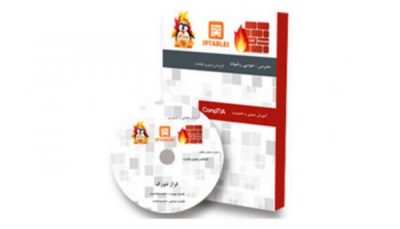
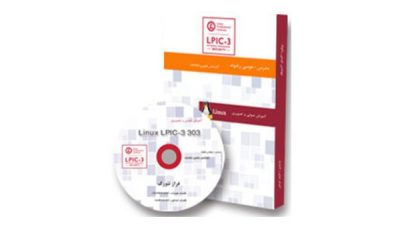
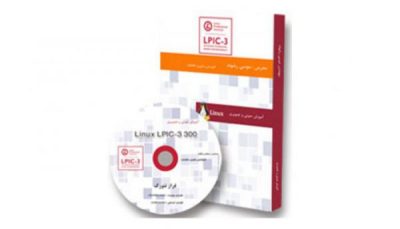
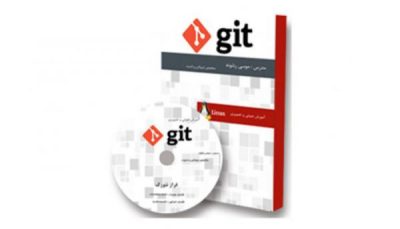
تنها اشخاصی که این محصول را خریداری کرده اند و وارد سایت شده اند می توانند در مورد این محصول بازبینی ارسال کنند.